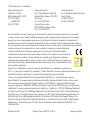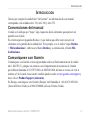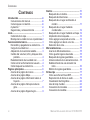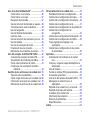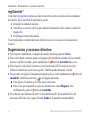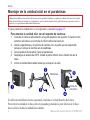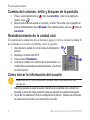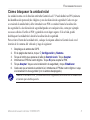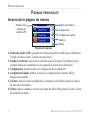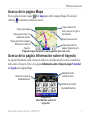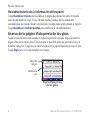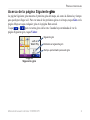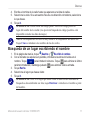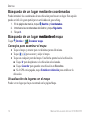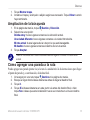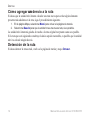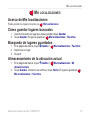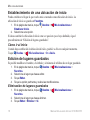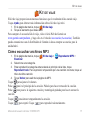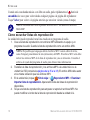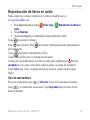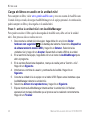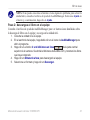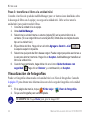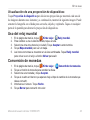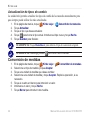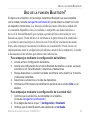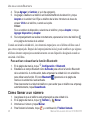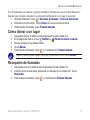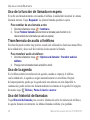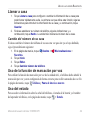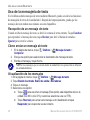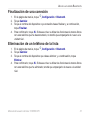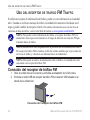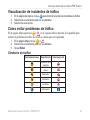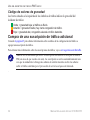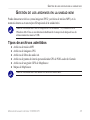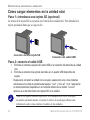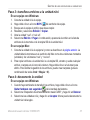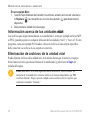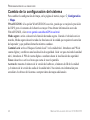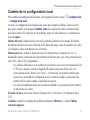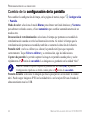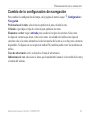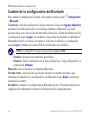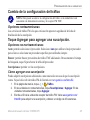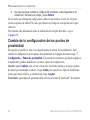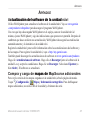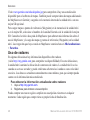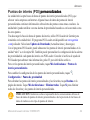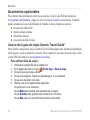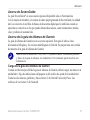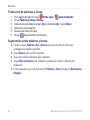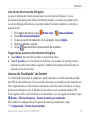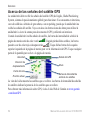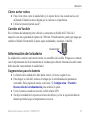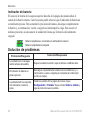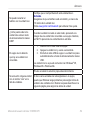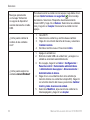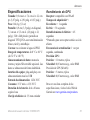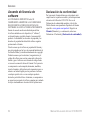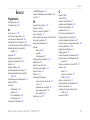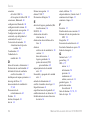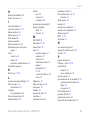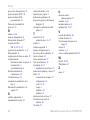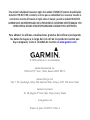nüvi
®
310/360/370
Manual del usuario
Asistente de viaje personal

© 2006 Garmin Ltd. o sus subsidiarias
Garmin International, Inc.
1200 East 151st Street,
Olathe, Kansas 66062, EE.UU.
Tel. 913/397/8200
o 800/800/1020
Fax 913/397/8282
Garmin (Europe) Ltd.
Unit 5, The Quadrangle, Abbey Park
Industrial Estate, Romsey, SO51 9DL,
Reino Unido
Tel. +44 (0) 870/8501241
(fuera del Reino Unido) o
0808 2380000 (en el Reino Unido)
Fax +44 (0) 870/8501251
Garmin Corporation
No. 68, Jangshu 2nd Road, Shijr, Taipei
County, Taiwán
Tel. 886/2.2642.9199
Fax 886/2.2642.9099
Todos los derechos reservados. A menos que en este documento se indique expresamente, ninguna parte de este manual
se podrá reproducir, copiar, transmitir, difundir, descargar ni guardar en ningún medio de almacenamiento ni con ningún
propósito, sin el previo consentimiento expreso por escrito de Garmin. Por el presente documento, Garmin autoriza la
descarga de una sola copia de este manual en la unidad de disco duro u otro medio de almacenamiento electrónico donde se
verá, y la impresión de una copia de este manual o de cualquiera de sus revisiones, siempre y cuando dicha copia electrónica
o impresa contenga el texto completo de este aviso de copyright y se indique que cualquier distribución
comercial no autorizada de este manual o cualquiera de sus revisiones está estrictamente prohibida.
La información de este documento está sujeta a cambios sin previo aviso. Garmin se reserva el derecho de
cambiar o mejorar sus productos y de hacer cambios en su contenido sin la obligación de comunicar a
ninguna persona u organización tales cambios o mejoras. Visite el sitio Web de Garmin (www.garmin.com)
para ver las actualizaciones e información adicional más reciente respecto al uso y funcionamiento de éste y
de otros productos de Garmin.
Garmin
®
, nüvi
®
y MapSource
®
son marcas comerciales de Garmin Ltd. o sus subsidiarias, registradas en los
EE.UU. y en otros países. Garmin Lock
™
, myGarmin
™
y Garmin TourGuide
™
son marcas registradas de Garmin Ltd. o sus
subsidiarias.Estas marcas comerciales no se podrán utilizar sin autorización expresa de Garmin.
La marca y el logotipo de Bluetooth
®
son de propiedad de Bluetooth SIG, Inc., y son utilizados bajo licencia por
Garmin. Windows
®
es una marca comercial registrada de Microsoft Corporation en Estados Unidos y/o en otros países.
Mac es una marca comercial registrada de Apple Computer, Inc. SiRF, SiRFstar y el logotipo de SiRF son marcas
comerciales registradas, y SiRFstarIII y SiRF Powered son marcas comerciales de SiRF Technology, Inc. Audible.com
®
y
AudibleReady
®
son marcas comerciales registradas de Audible, Inc. © Audible, Inc. 1997-2005. Multilingual Wordbank ©
de Oxford University Press 2001. Multilingual Phrasebank © de Oxford University Press 2001. Pocket Oxford-Hachette
French Dictionary © de Oxford University Press y Hachette Livre 2005. Pocket Oxford-Duden German Dictionary © de
Oxford University Press y Bibliographisches Institut & F.A. Brockhaus 2003. Pocket Oxford Spanish Dictionary © de
Oxford University Press 2005. Pocket Oxford Italian Dictionary © de Oxford University Press 2004. Oxford Portuguese
Minidictionary © de Oxford University Press 2002. Servicio de información sobre tráco francés RDS-TMC © de
ViaMichelin 2006.
Diciembre de 2006 Número de parte 190-00772-33 Rev. A Impreso en Taiwán

Manual del usuario del nüvi 310/360/370 iii
IntroduccIón
IntroduccIón
Gracias por comprar la unidad nüvi
®
de Garmin
®
. La información de este manual
corresponde a las unidades nüvi 310, nüvi 360 y nüvi 370.
Convenciones del manual
Cuando se le indique que “toque” algo, toque uno de los elementos que aparecen en
pantalla con el dedo.
En el texto aparecen pequeñas echas (>) que indican que debe tocar una serie de
elementos en la pantalla de la unidad nüvi. Por ejemplo, si se le indica “toque Destino
> Mis localizaciones”, debe tocar el botón Destino y, a continuación, el botón Mis
localizaciones.
Comuníquese con Garmin
Comuníquese con Garmin si tiene alguna duda relativa al funcionamiento de la unidad
nüvi. En EE.UU., póngase en contacto con el departamento de asistencia de Garmin
por teléfono llamando al 913/397/8200 o al 800/800/1020, de lunes a viernes, de 8 de la
mañana a 5 de la tarde, hora central; también puede acceder a www.garmin.com/support y
hacer clic en Product Support (Asistencia).
En Europa, comuníquese con Garmin (Europe) Ltd. llamando al +44 (0) 870.8501241
(fuera del Reino Unido) o al 0808 2380000 (sólo en el Reino Unido).

iv Manual del usuario del nüvi 310/360/370
contenIdo
contenIdo
Introducción ....................................................iii
Convenciones del manual ..........................iii
Comuníquese con Garmin ..........................iii
myGarmin
™......................................................................................
vi
Sugerencias y accesos directos .................vi
Inicio ................................................................. 1
Contenido de la caja ................................... 1
Montaje de la unidad nüvi en el parabrisas 2
Funcionamiento básico .................................. 3
Encendido y apagado de la unidad nüvi..... 3
Carga de la unidad nüvi .............................. 3
Adquisición de la señal del satélite ............. 3
Cambio del volumen, brillo y bloqueo de la
pantalla .................................................. 4
Restablecimiento de la unidad nüvi ............ 4
Cómo borrar la información del usuario ..... 4
Cómo bloquear la unidad nüvi .................... 5
Páginas principales ........................................ 6
Acerca de la página de menús ................... 6
Acerca de la página Mapa ......................... 7
Acerca de la página Información sobre el
trayecto .................................................. 7
Acerca de la página Vista previa de los
giros ....................................................... 8
Acerca de la página Siguiente giro ............. 9
Destino .......................................................... 10
Búsqueda de un destino ........................... 10
Búsqueda de direcciones ......................... 10
Búsqueda de un lugar escribiendo el
nombre ................................................11
Búsqueda de un lugar mediante
coordenadas ....................................... 12
Búsqueda de un lugar mediante el mapa . 12
Ampliación de la búsqueda ....................... 13
Cómo agregar una parada a la ruta ......... 13
Cómo agregar un desvío a la ruta ............ 14
Detención de la ruta .................................. 14
Mis localizaciones ......................................... 15
Acerca de Mis localizaciones .................... 15
Cómo guardar lugares buscados ............. 15
Búsqueda de lugares guardados .............. 15
Almacenamiento de la ubicación actual ... 15
Establecimiento de una ubicación de
inicio .................................................... 16
Edición de lugares guardados .................. 16
Kit de viaje .................................................... 17
Cómo escuchar archivos MP3 .................. 17
Reproducción de libros en audio .............. 19
Visualización de fotografías ..................... 22
Uso del reloj mundial ............................... 23
Conversión de monedas .......................... 23
Conversión de medidas ........................... 24

Manual del usuario del nüvi 310/360/370 v
contenIdo
Uso de la función Bluetooth
®
...................... 25
Cómo llamar a un número ........................ 26
Cómo llamar a un lugar ............................. 27
Recepción de llamadas............................. 27
Uso de la función de llamada en espera .. 28
Transferencia de audio al teléfono............ 28
Uso de la agenda ...................................... 28
Uso del historial de llamadas .................... 28
Llamar a casa ............................................ 29
Uso de la función de marcación por voz .. 29
Uso del estado .......................................... 29
Uso de la mensajería de texto .................. 30
Finalización de una conexión ................... 31
Eliminación de un teléfono de la lista ....... 31
Uso del receptor de tráco FM Trafc ........ 32
Conexión del receptor de tráco FM ........ 32
Visualización de incidentes de tráco ....... 33
Cómo evitar problemas de tráco ............. 33
Compra de una suscripción de tráco
adicional .............................................. 34
Gestión de los archivos en la unidad nüvi 35
Tipos de archivos admitidos ..................... 35
Cómo cargar elementos en la unidad nüvi 36
Información acerca de las unidades nüvi . 38
Eliminación de archivos de la unidad nüvi 38
Personalización de la unidad nüvi .............. 39
Restablecimiento de la conguración ....... 39
Cambio de la conguración del mapa ...... 39
Cambio de la conguración del sistema ... 40
Cambio de la conguración local .............. 41
Cambio de la conguración de la pantalla 42
Cambio de la conguración de
navegación .......................................... 43
Cambio de la conguración de Bluetooth .. 44
Cambio de la conguración del tráco ..... 45
Toque Agregar para agregar una
suscripción. ......................................... 45
Cambio de la conguración de los puntos
de proximidad ...................................... 46
Apéndice ........................................................ 47
Actualización del software de la unidad
nüvi ...................................................... 47
Compra y carga de mapas de MapSource
adicionales .......................................... 47
Uso de radares.......................................... 48
Puntos de interés (POI) personalizados ... 49
Accesorios opcionales .............................. 50
Acerca de las señales del satélite GPS .... 54
Montaje de la unidad nüvi en el
salpicadero .......................................... 55
Retirada de la unidad nüvi y el soporte .... 55
Retirada de la base del soporte ................ 55
Cuidados de la unidad nüvi ..................... 56
Información de la batería ......................... 57
Solución de problemas ............................. 58
Especicaciones ....................................... 61
Índice .............................................................. 63

vi Manual del usuario del nüvi 310/360/370
myGarmIn y SuGerencIaS y acceSoS dIrectoS
myGarmin
™
Visite http://my.garmin.com para acceder a los servicios más recientes para los productos
de Garmin. En el sitio Web de myGarmin, puede:
● Registrar la unidad de Garmin.
● Suscribirse a servicios en línea para obtener información sobre radares (consulte la
página 48).
● Desbloquear mapas adicionales.
Visite myGarmin con regularidad para obtener nuevos servicios para los productos de
Garmin.
Sugerencias y accesos directos
● Para regresar rápidamente a la página de menús, mantenga pulsado Volver.
● Para volver desde cualquier página a la página del reproductor cuando esté escuchando
música o un libro de audio, pulse rápidamente el botón de encendido dos veces.
● Para alargar la vida útil de la batería, cierre la antena del GPS cuando no necesite
utilizar la unidad nüvi para la navegación. También puede disminuir el brillo.
● Para acceder a la página Conguración rápida, pulse y suelte rápidamente el botón de
encendido. También puede tocar en la página de menús.
■ Para ajustar el volumen o el brillo, mueva las barras.
■ Para evitar que la pantalla se pulse accidentalmente, toque Bloquear. Para
desbloquearla, pulse el botón de encendido.
● Para obtener más información sobre la función Bluetooth
®
de la unidad nüvi o las
funciones del kit de viaje, toque el botón Ayuda de la pantalla correspondiente.

Manual del usuario del nüvi 310/360/370 1
InIcIo
InIcIo
Contenido de la caja
● Unidad nüvi
●
Soporte de ventosa para el vehículo para montar la unidad nüvi en el parabrisas.
●
Funda de transporte para proteger la unidad nüvi de rasguños y evitar que la pantalla
se toque accidentalmente.
●
Adaptador de 12/24 voltios para recibir alimentación en el vehículo.
●
Cargador de CA (nüvi 360 y nüvi 370) para recibir alimentación de las tomas de pared.
● Cable USB para conectar la unidad nüvi al equipo.
●
Base para salpicadero para montar el soporte de ventosa en el salpicadero.
●
Impreso amarillo con el número de serie de la unidad, el número de registro para
registrarse en el sitio Web de Garmin, y el código de desbloqueo para futuras consultas.
●
Guía de referencia rápida y manual del usuario (en CD-ROM) de información sobre
el producto.
● Receptor de tráco (opcional) para recibir información sobre el tráco.
Micrófono
Soporte de ventosa
Antena GPS
Ranura para tarjeta SD
Conector USB
Botón de encendido
Clavija telefónica

2 Manual del usuario del nüvi 310/360/370
InIcIo
Montaje de la unidad nüvi en el parabrisas
Antes de instalar la unidad, compruebe las leyes de tráco de su región. En la actualidad, las leyes del estado de California
y Minnesota prohíben el uso de bases de succión en los parabrisas mientras se conduce el vehículo. En estos casos, podrá
utilizar otros métodos de montaje en el salpicadero o por fricción de Garmin. En la guía Información importante sobre el
producto y su seguridad encontrará más información
Si desea montar la unidad nüvi en el salpicadero, consulte la página 55.
Para montar la unidad nüvi con el soporte de ventosa:
1. Conecte el cable de alimentación a la parte posterior del soporte. Conecte el otro
extremo del cable a un enchufe de 12/24 voltios del vehículo.
2. Limpie el parabrisas y el soporte de ventosa con un paño que no desprenda
pelusas. Coloque la ventosa en el parabrisas.
3. Gire la palanca hacia atrás, hacia el parabrisas.
4. Despliegue la antena del GPS. Instale la parte inferior de la unidad nüvi en la
base.
5. Incline la unidad hacia atrás hasta que encaje en su sitio.
➌
➋
➊
➍
➎
Parabrisas
Toma de
micrófono
Si utiliza un micrófono externo (opcional), insértelo en el lado derecho de la base.
Para retirar la unidad de la base, pulse la pequeña pestaña de la parte inferior de la base
hacia arriba e incline la unidad hacia delante.

Manual del usuario del nüvi 310/360/370 3
FuncIonamIento báSIco
FuncIonamIento básIco
Encendido y apagado de la unidad nüvi
Mantenga pulsado el botón de encendido en la parte superior de la unidad nüvi
Carga de la unidad nüvi
Para cargar la unidad nüvi, realice una de las siguientes acciones:
● Conecte la unidad al soporte adhesivo y al adaptador para vehículo de 12/24
voltios.
● Enchufe el cable USB a la unidad nüvi y al equipo.
● Conecte el adaptador de CA (incluido con la unidad nüvi 360) a la unidad nüvi y a
un enchufe.
Adquisición de la señal del satélite
Antes de que la unidad nüvi pueda detectar la ubicación donde
se encuentra y navegar por una ruta determinada, deberá hacer lo
siguiente:
1. Diríjase a un lugar al aire libre, lejos de árboles o edicios
altos.
2. Abra la antena del GPS ubicada en la parte posterior de la
unidad nüvi, de forma que quede en posición paralela con
respecto al suelo.
3. Encienda la unidad nüvi. La detección y adquisición de la
señal del satélite puede tardar unos minutos.
Las barras indican la intensidad de la señal del satélite. Cuando las barras aparecen
de color verde, signica que la unidad nüvi ha adquirido la señal y que puede seleccionar
un destino para ir a él. Para utilizar la unidad nüvi en interiores, cierre la antena GPS.
Antena del
GPS extendida
(paralela al suelo)

4 Manual del usuario del nüvi 310/360/370
FuncIonamIento báSIco
Cambio del volumen, brillo y bloqueo de la pantalla
1. Pulse y suelte rápidamente el botón de encendido, o bien en la página de
menús, toque .
2. Mueva las barras para ajustar el volumen y el brillo. Para evitar que la pantalla se
pulse accidentalmente, toque Bloquear. Para desbloquearla, pulse el botón de
encendido.
Restablecimiento de la unidad nüvi
Si la pantalla de la unidad nüvi deja de funcionar, apague y vuelva a encender la unidad. Si
de esta forma no se resuelve el problema, realice lo siguiente:
1. Desconecte la unidad nüvi de la fuente de alimentación
externa.
2. Despliegue la antena del GPS.
3. Pulse el botón Restablecer.
4. Conecte la unidad nüvi a una fuente de alimentación. La
unidad debería encenderse automáticamente y funcionar
en forma normal.
Cómo borrar la información del usuario
PRECAUCIÓN: Este procedimiento eliminará toda la información que haya
introducido.
1. Mantenga pulsada la esquina superior derecha de la pantalla de la unidad nüvi
mientras la enciende. Siga pulsando hasta que aparezca la ventana emergente.
2. Toque Sí. Se restablecerá toda la conguración de fábrica. También se eliminarán
las selecciones recientes y los marcadores de audio.
➌
➋

Manual del usuario del nüvi 310/360/370 5
FuncIonamIento báSIco
Cómo bloquear la unidad nüvi
La unidad cuenta con la función antirrobo Garmin Lock
™
. Puede denir un PIN (número
de identicación personal) de 4 dígitos y una localización de seguridad. Cada vez que
se encienda la unidad nüvi, debe introducir este PIN o conducir hasta la localización
de seguridad. La localización de seguridad puede ser cualquier sitio, como por ejemplo
su casa u ocina. Escriba el PIN y guárdelo en un lugar seguro. Si lo olvida, podrá
desbloquear la unidad nüvi desde la localización de seguridad.
Para evitar el hurto de la unidad nüvi, coloque la etiqueta adhesiva Garmin Lock en el
interior de la ventana del vehículo y haga lo siguiente:
1. Despliegue la antena del GPS.
2. En la página de menús, toque
Conguración y Sistema.
3. Toque el botón que aparece al lado de Garmin Lock. Toque Aceptar.
4. Introduzca el PIN de cuatro dígitos. Toque Sí para aceptar el PIN.
5. Toque Aceptar. Vaya a una localización de seguridad y toque Establecer.
6. Cada vez que encienda la unidad nüvi, introduzca el PIN de cuatro dígitos o vaya
a la localización de seguridad (con la antena desplegada).
NOTA: Si olvida el PIN y la localización de seguridad, deberá enviar la unidad nüvi
a Garmin para desbloquearla.

6 Manual del usuario del nüvi 310/360/370
PáGInaS PrIncIPaleS
PágInas PrIncIPales
Acerca de la página de menús
Estado de las
señales del
satélite GPS
Conguración
Conguración rápida
Teléfono
Tráco
Estado de la batería
Página de menús
● Señales de satélite GPS: representa las señales del satélite recibidas por la unidad nüvi.
Cuando vea barras verdes, la señal será muy buena.
● Estado de la batería: representa el estado de carga de la batería. El símbolo de rayo
resaltado indica que actualmente se está cargando la batería de la unidad nüvi.
● Conguración: permite acceder a la conguración de la unidad nüvi.
● Conguración rápida: permite acceder a la conguración de volumen, brillo y
bloqueo de la pantalla.
● Teléfono: aparece cuando la unidad nüvi se empareja a un teléfono; permite acceder a
las funciones del teléfono.
● Tráco: aparece cuando se conecta un receptor de tráco FM; permite acceder a la lista
de incidentes de tráco.

Manual del usuario del nüvi 310/360/370 7
PáGInaS PrIncIPaleS
Acerca de la página Mapa
En la página de menús, toque Ver mapa para abrir la página Mapa. El icono del
vehículo le muestra su ubicación actual.
Página mapa durante la navegación por una ruta
Toque para abrir la página
Información sobre el
trayecto.
Toque la barra de
texto para ver los giros
del trayecto
Toque para alejar.
Toque para acercar.
Toque para volver a la
página de menús.
Toque para abrir la
página Siguiente giro.
Acerca de la página Información sobre el trayecto
La página Información sobre el trayecto indica la velocidad actual y le ofrece estadísticas
útiles sobre el trayecto. Para ver la página Información sobre el trayecto, toqueInformación sobre el trayecto, toque Velocidad
o Llegada en la página Mapa.
Dirección actual de
desplazamiento
Distancia recorrida
(cuentakilómetros)
Página de
información sobre el
trayecto
Distancia hasta
el destino nal.

8 Manual del usuario del nüvi 310/360/370
PáGInaS PrIncIPaleS
Restablecimiento de la información del trayecto
Toque Restablecer trayecto para restablecer la página de información sobre el trayecto
antes de emprender un viaje. Si va a efectuar muchas paradas, deje la unidad nüvi
encendida para que pueda calcular con precisión el tiempo transcurrido durante el trayecto.
Toque Restablecer velocidad máxima para restablecer la velocidad máxima.
Acerca de la página Vista previa de los giros
Toque la barra de texto verde situada en la parte superior de la página Mapa para abrir la
página Vista previa de los giros. En esta página se muestran todos los giros de la ruta y la
distancia entre giros. Toque un giro de la lista para ver la página Siguiente giro de ese giro.
Toque Mapa para ver la ruta completa en el mapa.
Página Vista previa
de los giros
Dirección
del giro
Distancia al
giro

Manual del usuario del nüvi 310/360/370 9
PáGInaS PrIncIPaleS
Acerca de la página Siguiente girogiro
La página Siguiente giro muestra el próximo giro del mapa, así como la distancia y tiempo
que queda para llegar a él. Para ver uno de los próximos giros en el mapa, toque Giro en la
página Mapa o toque cualquier giro en la página Ruta actual.
Toque o para ver otros giros de la ruta. Cuando haya terminado de ver la
página Siguiente giro, toque Volver.
Siguiente giro
Distancia al siguiente giro
Tiempo aproximado para este giro
Página
Siguiente giro

10 Manual del usuario del nüvi 310/360/370
deStIno
destIno
Búsqueda de un destino
Despliegue la antena de la unidad nüvi para obtener las señales del satélite. A
continuación, utilice la unidad nüvi de Garmin para buscar el destino y navegar a él.
1. En la página de menús, toque Destino.
2. Busque el destino que desee. Toque las echas para ver más opciones.
3. Toque Ir.
Seguimiento de la ruta
Siga la ruta hacia su destino mediante la página Mapa. A medida que se desplaza, la
unidad nüvi le guía a su destino mediante indicaciones de voz, echas en el mapa e
instrucciones en la parte superior de la página. Si se sale de la ruta original, la unidad nüvi
calcula de nuevo la ruta y le ofrece nuevas instrucciones.
● El icono del vehículo le muestra donde se encuentra en ese momento.
● La ruta se marca con una línea de color morado.
● Siga las echas conforme gire.
● La bandera de cuadros indica el destino.
Búsqueda de direcciones
1. En la página de menús, toque Destino y Dirección.
2. Seleccione un país (si es necesario), una región y una ciudad. Si no está seguro
de la ciudad, seleccione Buscar todas.
3. Escriba el número de la dirección y toque Hecho.

Manual del usuario del nüvi 310/360/370 11
deStIno
4. Escriba el nombre de la calle hasta que aparezca una lista de calles.
5. Seleccione la calle. Si se encuentra más de una dirección coincidente, seleccione
la que desee.
6. Toque Ir.
SUGERENCIA: Puede buscar un código postal. Escriba el código postal en
lugar del nombre de la ciudad. (La opción de búsqueda de código postal no está
disponible en todos los datos de mapa.)
NOTA: La búsqueda de un cruce es muy similar a la búsqueda de una dirección.
Toque Cruce e introduzca los nombres de las dos calles.
Búsqueda de un lugar escribiendo el nombre
1. En la página de menús, toque Destino y Escribir el nombre.
2. Con el teclado que aparece en pantalla, introduzca las letras incluidas en el
nombre. Toque para introducir números. Toque para eliminar el último
carácter introducido; mantenga pulsado para eliminar toda la entrada.
3. Toque Hecho.
4. Seleccione el lugar que desee visitar.
5. Toque Ir.
SUGERENCIA: Si no ve el lugar que desea visitar en una lista de resultados de
búsqueda o desea delimitar esa lista, toque Deletrear e introduzca el nombre o parte
del nombre.

12 Manual del usuario del nüvi 310/360/370
deStIno
Búsqueda de un lugar mediante coordenadas
Puede introducir las coordenadas de una ubicación para buscar un lugar. Esta opción
puede ser útil si le gusta participar en actividades de geocaching.
1. En la página de menús, toque Destino y Coordenadas.
2. Introduzca las coordenadas del destino y toque Siguiente.
3. Toque Ir.
Búsqueda de un lugar mediante elmediante el mapa
Toque Destino > Examinar mapa.
Consejos para examinar el mapa
● Toque el mapa y arrastre para ver distintas partes del mismo.
● Toque y para acercar y alejar el mapa.
● Toque en cualquier parte del mapa. Una echa apunta hacia la ubicación.
■ Toque Ir para desplazarse a la ubicación seleccionada.
■ Toque Guardar para guardar esta ubicación en Favoritos.
■ Si el GPS está apagado, toque Establecer ubicación para establecer la
ubicación.
Visualización de lugares en el mapa
Puede ver un lugar que haya encontrado en la página Mapa.

Manual del usuario del nüvi 310/360/370 13
deStIno
1. Toque Mostrar mapa.
2. Arrastre el mapa y acérquelo o aléjelo según sea necesario. Toque Volver cuando
haya terminado.
Ampliación de la búsqueda
1. En la página de menús, toque Destino y Dirección.
2. Seleccione una opción:
Dónde estoy: busca lugares cercanos a la ubicación actual.
Una ciudad diferente: busca lugares cercanos a la ciudad introducida.
Mi ruta actual: busca lugares de la ruta por la que está navegando.
Mi destino: busca lugares cercanos al destino de la ruta actual.
3. Toque Aceptar.
NOTA: La unidad nüvi busca automáticamente lugares cercanos a la ubicación
actual.
Cómo agregar una parada a la ruta
Puede agregar una parada (punto vía) a la ruta. La unidad nüvi le da instrucciones para llegar
al punto de parada y, a continuación, al destino nal.
1. Al navegar por una ruta, toque Destino en la página de menús.
2. Busque el lugar donde desee detenerse antes de llegar al destino nal.
3. Toque Ir.
4. Toque Sí si desea detenerse en este punto vía antes del destino nal, o bien
toque No si desea que esta localización nueva se convierta en el nuevo destino
nal.

14 Manual del usuario del nüvi 310/360/370
deStIno
Cómo agregar unun desvío a la ruta
Si desea que la unidad nüvi intente calcular una ruta nueva para evitar algún elemento
presente más adelante en la ruta, siga el procedimiento siguiente.
1. En la página Mapa, seleccione Menú para volver a la página de menús.
2. Seleccione Desvío para que la unidad cree una nueva ruta, si es posible.
La unidad nüvi intentará guiarlo de vuelta a la ruta original tan pronto como sea posible.
Si la ruta que está siguiendo constituye la única opción razonable, es posible que la unidad
nüvi no calcule ningún desvío.
Detención de la ruta
Si desea detener la ruta actual, vuelva a la página de menús y toque Detener.

Manual del usuario del nüvi 310/360/370 15
mIS localIzacIoneS
mIs localIzacIones
Acerca de Mis localizaciones
Puede guardar los lugares favoritos en Mis localizaciones.
Cómo guardar lugares buscados
1. Cuando encuentre un lugar que desee guardar, toque Guardar.
2. Toque Aceptar. El lugar se guarda en Mis localizaciones > Favoritos.
Búsqueda de lugares guardados
1. En la página de menús, toque Destino > Mis localizaciones > Favoritos.
2. Seleccione un lugar.
3. Toque Ir.
Almacenamiento de la ubicación actual
1. En la página de menús, toque Destino > Mis localizaciones > Mi
ubicación actual.
2. Toque Guardar, introduzca un nombre y toque Hecho. El lugar se guarda en
Mis localizaciones > Favoritos.

16 Manual del usuario del nüvi 310/360/370
mIS localIzacIoneS
Establecimiento de una ubicación de inicio
Puede establecer el lugar al que vuelva más a menudo como ubicación de inicio. La
ubicación de inicio se guarda en Favoritos.
1. En la página de menús, toque Destino > Mis localizaciones >
Establecer Inicio.
2. Seleccione una opción.
Si desea cambiar la ubicación de inicio una vez que ésta ya se haya denido, siga el
procedimiento de “Edición de lugares guardados”.
Cómo ir al inicio
Cuando haya establecido la ubicación de inicio, podrá ir a ella en cualquier momento.
Toque Destino > Mis localizaciones > Ir a Inicio.
Edición de lugares guardados
Es posible modicar el nombre, el símbolo y el número de teléfono de un lugar guardado.
1. En la página de menús, toque Destino > Mis localizaciones >
Favoritos.
2. Seleccione el lugar que desee editar.
3. Toque Editar.
4. Toque la opción pertinente y realice las modicaciones.
Eliminación de lugares guardados
1. En la página de menús, toque Destino > Mis localizaciones >
Favoritos.
2. Seleccione el lugar que desee eliminar.
3. Toque Editar > Eliminar > Sí.

Manual del usuario del nüvi 310/360/370 17
KIt de vIaje
KIt de vIaje
El kit de viaje proporciona numerosas funciones que le resultarán útiles cuando viaje.
Toque Ayuda para obtener más información sobre el kit de viaje nüvi.
1. En la página de menús, toque Kit de viaje.
2. Toque el elemento que desee abrir.
Para comprar el accesorio Kit de viaje, visite el sitio Web de Garmin en
www.garmin.com/products, y haga clic en el vínculo Accessories (Accesorios). También
puede comunicarse con el distribuidor de Garmin si desea comprar accesorios para la
unidad nüvi.
Cómo escuchar archivos MP3
1. En la página de menús, toque Kit de viaje > Reproductor MP3 >
Examinar.
2. Seleccione una categoría.
3. Para reproducir la categoría entera desde el principio de la lista, toque
Reproducir todo. Para reproducir empezando por una canción concreta, toque el
título de dicha canción.
4. Toque Volver para salir de la página de MP3.
Toque para ajustar el volumen.
Pulse para ir al principio de la canción. Púlselo para hacer retroceder la canción.
Pulse para pasar a la siguiente canción y manténgalo pulsado para hacer avanzar la
canción.
Toque para detener temporalmente la canción.
Toque para repetir. Toque para reproducir aleatoriamente.

18 Manual del usuario del nüvi 310/360/370
KIt de vIaje
Cuando esté escuchando música o un libro en audio, pulse rápidamente el botón de
encendido dos veces para volver desde cualquier página a la página del reproductor.
Toque Volver para volver a la página anterior que estuviera viendo (como el mapa).
NOTA: La unidad nüvi sólo reproduce archivos MP3. No admite los archivos
M4A/M4P.
Cómo escuchar listas de reproducción
La unidad nüvi puede reproducir una lista creada en un programa de audio.
1. Cree una lista de reproducción con archivos MP3 utilizando un equipo y un
programa de audio. Guarde la lista de reproducción como un archivo M3U.
NOTA: Es posible que tenga que editar el archivo M3U con un editor de texto,
como Notepad, paraeliminar la ruta (ubicación) del MP3. El archivo M3U sólo debe
incluir los archivos MP3 de la lista de reproducción y no su ubicación. Consulte el
archivo de ayuda del programa de audio para obtener más información.
2. Transera la lista de reproducción y los archivos MP3 a la unidad nüvi o a la
unidad nüvi SD (consulte las páginas de la 35 a la 38). El archivo M3U debe estar
en la misma ubicación que los archivos MP3.
3. En la unidad nüvi, toque
Kit de viaje > Reproductor MP3 > Examinar>
Importar lista de reproducción. Aparecerán todas las listas de reproducción
disponibles.
4. Toque una lista de reproducción para empezar a reproducir archivos MP3. No
puede modicar el orden de la lista de reproducción desde la unidad nüvi.

Manual del usuario del nüvi 310/360/370 19
KIt de vIaje
Reproducción de libros en audio
Puede comprar las versiones completas de los libros en Audible.com, en
www.garmin.audible.com.
1. En la página de menús, toque Kit de viaje y Reproductor de libros en
audio.
2. Toque Examinar.
3. Toque una categoría y, a continuación, toque el título de un libro.
Toque para ajustar el volumen.
Pulse para retroceder. Pulse para avanzar. Manténgalo pulsado para desplazarse
más rápidamente.
Toque para detener temporalmente el libro.
Toque la tapa del libro para ver información del mismo.
Cuando esté escuchando música o un libro en audio, pulse rápidamente el botón de
encendido dos veces para volver desde cualquier página a la página del reproductor.
Toque Volver para volver a la página anterior que estuviera viendo (como la página
Mapa).
Uso de marcadores
Para crear un marcador, toque y Marcador. Para ver los marcadores existentes,
toque y, a continuación, un marcador. Toque Reproducir para escuchar el libro
desde el marcador.

20 Manual del usuario del nüvi 310/360/370
KIt de vIaje
Carga de libros en audio en la unidad nüvi
Para comprar un libro, visite www.garmin.audible.com y cree una cuenta de Audible.com.
Cuando la haya creado, descargue AudibleManager en el equipo personal. A continuación,
podrá comprar un libro y descargarlo en la unidad nüvi.
Paso 1: active la unidad nüvi con AudibleManager
Para poder escuchar el libro que ha descargado de Audible.com, debe activar la unidad
nüvi. Este proceso sólo se realiza una vez.
1. Desconecte la unidad nüvi del equipo: haga doble clic en el icono Quitar
hardware con seguridad de la bandeja del sistema. Seleccione Dispositivo
de almacenamiento masivo USB y haga clic en Detener. Seleccione las
unidades nüvi y haga clic en Aceptar. Desenchufe el cable USB de la unidad.
2. En el escritorio del equipo, haga doble clic en el icono de AudibleManager para
abrir el programa.
3. En la ventana Seleccione dispositivo, marque la casilla junto a “Garmin - nüvi”.
Haga clic en Siguiente.
4. Introduzca su nombre de usuario y contraseña de Audible. Haga clic en
Siguiente.
5. Conecte la unidad nüvi al equipo con el cable USB. Espere unos instantes a que
AudibleManager detecte la unidad nüvi.
6. Seleccione Activar mis reproductores y haga clic en Siguiente.
7. Espere mientras AudibleManager intenta activar la unidad nüvi. Al nalizar,
aparecerá un mensaje indicando que el proceso se ha realizado correctamente.
Haga clic en Finalizar.

Manual del usuario del nüvi 310/360/370 21
KIt de vIaje
NOTA: Si no puede conectarse a Internet o tiene algún otro problema para activar la
unidad nüvi, consulte el archivo de ayuda de AudibleManager. Seleccione Ayuda en
el menú y, a continuación, haga clic en Ayuda.
Paso 2: descargue el libro en el equipo
Consulte el archivo de ayuda de AudibleManager para ver instrucciones detalladas sobre
la descarga de libros en el equipo y su carga en la unidad nüvi.
1. Conecte la unidad nüvi al equipo.
2. En el escritorio del equipo, haga doble clic en el icono de AudibleManager para
abrir el programa.
3. Haga clic en el botón Ir a mi biblioteca en línea de la parte central
superior de la ventana. Se abrirá la biblioteca de Audible.com y mostrará los libros
que haya comprado.
4. Haga clic en Obtenerlo ahora para descargarlo al equipo.
5. Seleccione un formato y haga clic en Descargar.

22 Manual del usuario del nüvi 310/360/370
KIt de vIaje
Paso 3: transera el libro a la unidad nüvi
Consulte el archivo de ayuda de AudibleManager para ver instrucciones detalladas sobre
la descarga de libros en el equipo y su carga en la unidad nüvi. Debe activar antes la
unidad nüvi para poder transferir libros.
1. Conecte la unidad nüvi al equipo.
2. Abra AudibleManager.
3. Seleccione la unidad interna o externa (tarjeta SD) en la parte inferior de la
ventana. (Si va a cargar libros en una tarjeta SD, introduzca una tarjeta de este
tipo en la unidad nüvi.)
4. Elija el título del libro. Haga clic en el botón Agregar a Garmin - nüvi de
la esquina superior izquierda.
5. Seleccione qué parte del libro desea cargar. Puede cargar pequeñas secciones a
la vez para ahorrar memoria. Haga clic en Aceptar. AudibleManager transere el
libro a la unidad nüvi.
6. Cuando haya terminado, haga doble clic en el icono Quitar hardware con
seguridad . Haga clic en Detener y, a continuación, en Aceptar.
Visualización de fotografías
Puede ver fotografías almacenadas en la unidad nüvi con Visor de fotografías. Consulte
la página 35 para obtener más información acerca de la carga de fotografías en la unidad
nüvi.
1. En la página de menús, toque Kit de viaje > Visor de fotografías.
2. Toque una fotografía para verla ampliada.
SUGERENCIA: Toque Rotar para girar la imagen 90°.

Manual del usuario del nüvi 310/360/370 23
KIt de vIaje
Visualización de una proyección de diapositivas
Toque Proyección de diapositivas para iniciar una proyección que mostrará cada una de
las imágenes durante unos instantes y, a continuación, mostrará la siguiente imagen. Puede
arrastrar la fotografía con el dedo para acercarla, alejarla y explorarla. Toque en cualquier
parte de la pantalla para detener la proyección de diapositivas.
Uso del reloj mundial
1. En la página de menús, toque Kit de viaje > Reloj mundial.
2. Para cambiar a una ciudad de la lista, toque en ella.
3. Seleccione otra zona horaria (o ciudad). Toque Aceptar cuanto termine.
4. Toque Mapa mundial para ver un mapa.
5. Las horas nocturnas se muestran en el área sombreada. Toque Reloj mundial
para volver a ver el reloj o el botón Volver para salir.
Conversión de monedas
1. En la página de menús, toque Kit de viaje > Convertidor de monedas.
2. Toque un botón de moneda para cambiar la divisa.
3. Seleccione una moneda y toque Aceptar.
4. Toque el cuadro en blanco que aparece bajo el tipo de cambio de la moneda que
desea convertir.
5. Introduzca el número. Toque Hecho.
6. Toque Borrar para convertir otro valor.

24 Manual del usuario del nüvi 310/360/370
KIt de vIaje
Actualización de tipos de cambio
La unidad nüvi permite actualizar los tipos de cambio de las monedas manualmente para
que siempre pueda utilizar las más actualizadas.
1. En la página de menús, toque Kit de viaje > Convertidor de monedas.
2. Toque Actualizar.
3. Toque el tipo que desee actualizar.
4. Toque para borrar el tipo actual. Introduzca el tipo nuevo y toque Hecho.
5. Toque Guardar para nalizar.
SUGERENCIA: Toque Restablecer para utilizar el tipo de conversión original.
SUGERENCIA: Mantenga pulsado para borrar toda la entrada.
Conversión de medidas
1. En la página de menús, toque Kit de viaje > Convertidor de monedas.
2. Seleccione un tipo de medida y toque Aceptar.
3. Toque una unidad de medida que desee cambiar.
4. Seleccione una unidad de medida y toque Aceptar. Repita la operación, si es
necesario.
5. Toque el cuadro en blanco para introducir un valor.
6 Introduzca un valor y toque Hecho.
7. Toque Borrar para introducir otra medida.

Manual del usuario del nüvi 310/360/370 25
uSo de la FuncIón bluetooth
uso de la FuncIón bluetooth
®
Si dispone de un teléfono con tecnología inalámbrica Bluetooth que sea compatible
con la unidad (consulte www.garmin.com/bluetooth), podrá utilizar la unidad nüvi como
un dispositivo manos libres. Las funciones telefónicas manos libres de la unidad nüvi
se encuentran disponibles sólo si su teléfono es compatible con dichas funciones a
través de la función Bluetooth (por ejemplo, agenda telefónica, marcación por voz y
llamada en espera). Puede hablar en el micrófono de la parte frontal de la unidad nüvi
y escuchar la conversación por el altavoz de esta. Para utilizar esta función de manos
libres, debe emparejar (sincronizar) el teléfono con la unidad nüvi. Puede iniciar este
emparejamiento desde la conguración del teléfono o desde la de la unidad nüvi. Consulte
la documentación del teléfono para obtener más información.
Para emparejar mediante la conguración del teléfono:
1. Acceda al menú Conguración del teléfono.
2. Acceda a la conguración de la función Bluetooth del teléfono. A veces, se puede
encontrar en un menú Bluetooth, Conexiones o Manos libres.
3. Busque dispositivos. La unidad nüvi debe encontrarse como máximo a 10 metros
y debe estar encendida.
4. Seleccione la unidad nüvi en la lista de dispositivos.
5. Introduzca el PIN (número de identicación personal) de la unidad, 1234, en el
teléfono.
Para emparejar mediante la conguración de la unidad nüvi:
1. Conrme que la unidad nüvi es compatible con el teléfono.
(Consulte www.garmin.com/bluetooth.)
2. En la página de menús, toque
Conguración > Bluetooth.
3. Verique que el botón Bluetooth está establecido en Activado.

26 Manual del usuario del nüvi 310/360/370
uSo de la FuncIón bluetooth
4. Toque Agregar (o Cambiar, si ya lo ha agregado).
5. Al agregar, establezca el teléfono en Detectarme/Modo de detección y toque
Aceptar en la unidad nüvi. Elija su teléfono de la lista. Introduzca la clave de
acceso 1234 en el teléfono, cuando se le pida.
O bien:
Si va a cambiar de dispositivo, seleccione el teléfono y toque Aceptar, o toque
Agregar dispositivo y Aceptar.
6. Si el emparejamiento se realiza correctamente, aparecerá el icono del teléfono
en la página de menús de la unidad.
Cuando encienda la unidad nüvi, ésta intentará emparejarse con el último teléfono con el
que estuvo emparejada. Después del emparejamiento inicial, puede establecer que algunos
teléfonos intenten emparejarse automáticamente con un dispositivo designado cuando se
encienda el teléfono.
Para activar o desactivar la función Bluetooth:
1. En la página de menús, toque Conguración > Bluetooth.
2. Establezca el campo Bluetooth como Activado para activar la función Bluetooth
de la unidad nüvi. A continuación, debe emparejar la unidad nüvi con el teléfono
para utilizar esta función. El icono Bluetooth aparecerá en la página de
menús si la unidad nüvi está activada.
Para desconectar la unidad del teléfono o para evitar que un teléfono se empareje
automáticamente, toque Desactivado.
Cómo llamar a un número
1. Asegúrese de que el teléfono está emparejado a esta unidad nüvi.
2. En la página de menús, toque Teléfono y Marcar.
3. Introduzca el número y toque Marcar.
4. Para nalizar la llamada, toque y, a continuación, Finalizar llamada.

Manual del usuario del nüvi 310/360/370 27
uSo de la FuncIón bluetooth
Si está llamando a un número y necesita introducir información con el teclado durante la
llamada (por ejemplo, introducir la contraseña del buzón de voz), haga lo siguiente:
1 Durante la llamada, toque >Opciones de llamada > Tonos de marcación.
2. Introduzca la información. Toque Volver dos veces cuando termine.
3. Para nalizar la llamada, toque Finalizar llamada.
Cómo llamar a un lugar
1. Asegúrese de que el teléfono está emparejado a esta unidad nüvi.
2. En la página de menús, toque Teléfono y Punto de interés a marcar.
3. Busque el lugar al que desee llamar.
4. Toque Marcar.
5. Para nalizar la llamada, toque y, a continuación, Finalizar llamada.
NOTA: También puede llamar a un lugar que encuentre con el menú Destino.
Recepción de llamadas
1. Asegúrese de que el teléfono está emparejado a esta unidad nüvi.
2. Cuando reciba una llamada, aparecerá un mensaje en la unidad nüvi. Toque
Responder.
3. Para nalizar la llamada, toque y, a continuación Finalizar llamada.

28 Manual del usuario del nüvi 310/360/370
uSo de la FuncIón bluetooth
Uso de la función de llamada en espera
Si recibe una llamada mientras está usando el teléfono, la unidad nüvi mostrará la ventana
Llamada entrante. Toque Responder. La primera llamada quedará en espera.
Para cambiar de una llamada a otra:
1. Durante la llamada, toque > Cambiar a.
2. Toque Finalizar llamada para terminar la llamada (esta función no lo
desconectará de la llamada que está en espera).
Transferencia de audio al teléfono
Esta función puede resultar muy práctica cuando esté utilizando las funciones manos libres
de la unidad nüvi y desee salir del vehículo sin desconectar la llamada.
Para transferir audio al teléfono:
1. Durante la llamada, toque > Opciones de llamada > Transferir audio al
teléfono.
2. Prosiga con la llamada desde el teléfono móvil.
Uso de la agenda
Si el teléfono admite la transferencia de agendas, cuando se empareje el teléfono
con la unidad nüvi, la agenda se cargará automáticamente en esta última. Después
del emparejamiento, puede que la agenda tarde unos minutos en estar disponible. A
continuación, podrá realizar una llamada mediante las entradas de la agenda. En la página
de menús, toque Teléfono y Punto de interés a marcar.
Uso del historial de llamadas
Toque Historial de llamadas para acceder a información sobre los números de teléfono a
los que ha llamado recientemente, las últimas llamadas recibidas y las perdidas.

Manual del usuario del nüvi 310/360/370 29
uSo de la FuncIón bluetooth
Llamar a casa
1. Toque Llamar a casa para congurar o cambiar la información de su casa para
poder llamar rápidamente a ella. La primera vez que utilice esta función, siga las
indicaciones para introducir la información de su casa y, a continuación, toque
Guardar.
2. Si desea establecer su número de teléfono, siga las indicaciones y, a
continuación, toque Hecho. La unidad nüvi marcará el número de su casa.
Cambio del número de su casa
Si desea cambiar el número de teléfono de su casa una vez que éste ya se haya denido,
siga el procedimiento siguiente:
1. En la página de menús, toque Destino > Mis localizaciones >
Favoritos.
2. Toque Inicio.
3. Toque Editar.
4. Toque Cambiar número de teléfono.
Uso de la función de marcación por voz
Para utilizar la función de marcación por voz de la unidad nüvi, el teléfono debe admitir la
marcación por voz y estar congurado de forma correcta para recibir comandos de voz. En
la página de menús, toque Teléfono y Punto de interés a marcar.
Uso del estado
Para acceder a información sobre la señal del teléfono, el estado de la batería y el nombre
del operador telefónico, en la página de menús, toque > Estado.

30 Manual del usuario del nüvi 310/360/370
uSo de la FuncIón bluetooth
Uso de la mensajería de texto
Si el teléfono admite mensajes de texto mediante Bluetooth, puede acceder a las funciones
de mensajería de texto de la unidad nüvi. Después del emparejamiento, puede que los
mensajes de texto tarden unos minutos en estar disponibles.
Recepción de un mensaje de texto
Cuando reciba un mensaje de texto, se abrirá la ventana de texto entrante. Toque Escuchar
para reproducir el mensaje de texto, toque Revisar para abrir el buzón de entrada o
Ignorar para cerrar la ventana.
Cómo enviar un mensaje de texto
1. En la página de menús, toque Teléfono > Mensaje de texto >
Componer.
2. Escoja una opción para seleccionar el destinatario del mensaje de texto.
3. Escriba el mensaje y toque Hecho.
NOTA: Los mensajes que se envíen desde la unidad nüvi no aparecerán en elbuzón
de salidadelteléfono.
Visualización de los mensajes
1. En la página de menús, toque Teléfono > Mensaje de texto.
2. Toque Buzón de entrada, Buzón de salida o Borradores.
4. Toque un mensaje.
5. Seleccione una opción:
● Toque para escuchar el mensaje.(Esta opción está disponible sólo en la
unidad nüvi 360 o nüvi 370 y cuando se seleccione una voz TTS).
● Toque Reenviar para enviar este mensaje a otro destinatario o toque
Responder para responder a este contacto.

Manual del usuario del nüvi 310/360/370 31
uSo de la FuncIón bluetooth
Finalización de una conexión
1. En la página de menús, toque Conguración > Bluetooth.
2. Toque Cambiar.
3. Toque el nombre del dispositivo cuya conexión desee nalizar y, a continuación,
toque Finalizar.
4. Para conrmarlo, toque Sí. Si desea volver a utilizar las funciones de manos libres
con este teléfono que ha desconectado, no tendrá que emparejarlo de nuevo a la
unidad nüvi.
Eliminación de un teléfono de la lista
1. En la página de menús, toque Conguración > Bluetooth.
2. Toque Cambiar.
3. Toque el nombre del dispositivo que desee eliminar y, a continuación, toque
Eliminar.
4. Para conrmarlo, toque Sí. Si desea volver a utilizar las funciones de manos libres
con este teléfono que ha eliminado, tendrá que emparejarlo de nuevo a la unidad
nüvi.

32 Manual del usuario del nüvi 310/360/370
uSo del recePtor de tráFIco Fm traFFIc
uso del recePtor de tráFIco Fm traFFIc
Si utiliza un receptor de información del tráco, podrá ver esta información en la unidad
nüvi. Cuando se reciba un mensaje de tráco, la unidad nüvi mostrará el incidente en el
mapa y podrá cambiar la ruta para evitarlo. Para obtener información acerca de las áreas de
cobertura de datos de tráco, visite el sitio Web de Garmin en www.garmin.com/fmtrafc.
NOTA: Para poder recibir información de tráco, el receptor de tráco FM y la
unidad nüvi tienen que estar situados en el rango de datos de una estación FM que
transmita datos de tráco.
NOTA: Garmin no se hace responsable de la precisión de la información de tráco.
El receptor de tráco FM se limita a recibir las señales emitidas por el proveedor de
servicios de tráco y a mostrar esa información en la unidad nüvi.
NOTA: Sólo puede acceder a la información sobre el tráco si la unidad nüvi está
conectada a un receptor de tráco FM.
Conexión del receptor de tráco FM
1. Sitúe la unidad nüvi en el soporte y enchúfela al adaptador de 12/24 voltios.
2. Enchufe el cable USB del receptor de tráco FM al conector USB situado en el
lateral de la unidad nüvi.
Conexión del receptor de tráco FM

Manual del usuario del nüvi 310/360/370 33
uSo del recePtor de tráFIco Fm traFFIc
Visualización de incidentes de tráco
1. En la página de menús, toque para mostrar una lista de incidentes de tráco.
2. Seleccione un elemento para ver sus detalles.
3. Seleccione una opción.
Cómo evitar problemas de tráco
En la página Mapa aparecerá o en la esquina inferior derecha de la pantalla para
indicar un problema de tráco en la ruta o camino que esté siguiendo.
1. En la página Mapa, toque o .
2. Seleccione un elemento para ver sus detalles.
3. Toque Evitar.
Símbolos de tráco
Norteamericano Signicado Internacional
Condición de la
carretera
Carretera en
obras
Retención
Accidente
Incidente
Información

34 Manual del usuario del nüvi 310/360/370
uSo del recePtor de tráFIco Fm traFFIc
Código de colores de gravedad
Las barras situadas a la izquierda de los símbolos de tráco indican la gravedad del
incidente de tráco:
Verde = gravedad baja; el tráco es uido.
Amarillo = gravedad media; hay cierta congestión de tráco.
Rojo = gravedad alta; congestión elevada o tráco detenido.
Compra de una suscripción de tráco adicional
Consulte la página 45 para obtener información sobre cambios de la conguración del tráco o
agregar una suscripción de tráco.
Para obtener más información sobre las suscripciones de tráco, vaya a www.garmin.com/fmtrafc.
NOTA: No es necesario que active la suscripción incluida en el receptor de tráco
FM (en caso de que cuente con una). La suscripción se activa automáticamente una
vez que la unidad nüvi obtenga las señales de satélite mientras recibe las señales
sobre el tráco emitidas por el proveedor de servicios al que esté abonado.
.

Manual del usuario del nüvi 310/360/370 35
GeStIón de loS archIvoS en la unIdad nüvI
gestIón de los archIvos en la unIdad nüvI
Puede almacenar archivos (como imágenes JPEG y archivos de música MP3) en la
memoria interna o en una tarjeta SD opcional de la unidad nüvi.
NOTA: La unidad nüvi no es compatible con Windows
®
95, Windows 98 ni
Windows Me. Ésta es una limitación habitual de la mayoría de dispositivos de
almacenamiento masivo USB.
Tipos de archivos admitidos
● Archivos de música MP3
● Archivos de imágenes JPG
● Archivos de libros de audio AA
● Archivos de puntos de interés personalizados GPI de POI Loader de Garmin
● Archivos de waypoint GPX de MapSource
● Mapas de MapSource
NOTA: La unidad nüvi no admite los archivos M4A/M4P.

36 Manual del usuario del nüvi 310/360/370
GeStIón de loS archIvoS en la unIdad nüvI
Cómo cargar elementos en la unidad nüvi
Paso 1: introduzca una tarjeta SD (opcional)
La ranura de la tarjeta SD se encuentra en el lateral de la unidad nüvi. Para introducir la
tarjeta, presiónela hasta que se oiga un clic.
Inserción de una tarjeta SD
Conexión del cable USB
Paso 2: conecte el cable USB
1. Enchufe el extremo pequeño del cable USB en el conector del lateral de la unidad
nüvi.
2. Enchufe el extremo más grande del cable en un puerto USB disponible del
equipo.
Después de conectar la unidad nüvi al equipo, aparecerán una o dos unidades
adicionales en la lista de unidades del equipo: “nuvi” y “nuvi sd”. “nuvi” representa
el almacenamiento disponible en la memoria interna de la unidad. “nuvi sd”
aparece si se ha introducido una tarjeta SD en la unidad.
NOTA: En algunos sistemas operativos, a las unidades nüvi no se les asigna
un nombre automáticamente. Consulte el archivo de ayuda para obtener más
información sobre cómo cambiar el nombre de las unidades.

Manual del usuario del nüvi 310/360/370 37
GeStIón de loS archIvoS en la unIdad nüvI
Paso 3: transera archivos a la unidad nüvi
En un equipo con Windows:
1. Conecte la unidad nüvi al equipo.
2. Haga doble clic en el icono
Mi PC del escritorio del equipo.
3. Busque en el equipo el archivo que desea copiar.
4. Resáltelo y seleccione Edición > Copiar.
5. Abra la unidad “nuvi” o “nuvi sd”.
6. Seleccione Edición > Pegar. A continuación, aparecerá el archivo en la lista de
archivos de la memoria o de la tarjeta SD de la unidad nüvi.
En un equipo Mac:
1. Conecte la unidad nüvi al equipo tal y como se describe en la página anterior. La
unidad debería montarse en el escritorio del Mac como dos volúmenes montados
(unidades): los volúmenes “nuvi” y “nuvi sd”.
2. Para copiar archivos a la unidad nüvi o a la tarjeta SD, arrastre y suelte cualquier
archivo o carpeta en el icono del volumen. Haga doble clic en el volumen para
abrirlo. Para facilitar la gestión de los archivos, puede crear carpetas (pulse la
combinación de teclas Cmd + Mayús + N).
Paso 4: desconecte la unidad
En un equipo con Windows:
1. Cuando haya terminado de transferir los archivos, haga doble clic en el icono
Quitar hardware con seguridad de la bandeja del sistema.
2. Seleccione “Dispositivo de almacenamiento masivo USB” y haga clic en Detener.
3. Seleccione las unidades nüvi y haga clic en Aceptar. Ahora puede desconectar la
unidad nüvi del equipo.

38 Manual del usuario del nüvi 310/360/370
GeStIón de loS archIvoS en la unIdad nüvI
En un equipo Mac:
1. Cuando haya nalizado de transferir los archivos, arrastre el icono del volumen a
la Papelera (se convertirá en un icono de expulsión ) para desmontar el
dispositivo.
2. Desconecte la unidad nüvi del equipo.
Información acerca de las unidades nüvinüvi
Los archivos que cargue manualmente en la unidad nüvi, como por ejemplo archivos MP3
o JPEG, pueden pegarse en cualquier ubicación de las unidades “nuvi” y “nuvi sd”. Si otro
programa, como por ejemplo POI Loader, coloca un archivo en una carpeta especíca,
debe conservar ese archivo en esa carpeta en concreto.
Eliminación de archivos de la unidad nüvi
Puede eliminar archivos de la unidad nüvi de la misma forma que lo haría en el equipo.
Seleccione el archivo que desea eliminar de la unidad nüvi y pulse la tecla Supr del
teclado del equipo.
PRECAUCIÓN: Si no está seguro del n de un archivo, NO lo elimine. La
memoria de la unidad nüvi contiene archivos de sistema importantes que NO
se deben eliminar. Tenga especial cuidado con los archivos de las carpetas que
contienen el nombre “Garmin.”

Manual del usuario del nüvi 310/360/370 39
PerSonalIzacIón de la unIdad nüvI
PersonalIzacIón de la unIdad nüvI
Restablecimiento de la conguración
Para restablecer todos los parámetros de conguración que haya modicado, toque
Conguración y Restablecer.
Para restablecer la conguración de una categoría individual, toque Restablecer en dicha
página concreta.
Cambio de la conguración del mapa
Para cambiar la conguración del mapa, en la página de menús, toque Conguración
> Mapa.
Detalle del mapa: ajuste el nivel de detalle del mapa. Si decide mostrar un nivel de detalle
más elevado, el mapa tarda más en volver a dibujarse.
Vista del mapa: cambie la perspectiva de la página Mapa.
● Trk arriba: muestra el mapa en dos dimensiones (2D) con la dirección de
desplazamiento en la parte superior.
● N arriba: muestra el mapa en 2D con el norte en la parte superior.
● Vista 3D: muestra el mapa en tres dimensiones (3D) y con orientación Trk arriba.
Ésta es la vista predeterminada del mapa.
Vehículo: escoja un vehículo para el mapa. El ajuste predeterminado es . Puede obtener
más vehículos en www.garmin.com/vehicles.
Contornos de mapa: active esta opción si carga mapas adicionales en la unidad nüvi y
desea ver qué áreas cubren estos mapas.
Información de cartografía: permite ver los mapas cargados en la unidad nüvi y su
versión.

40 Manual del usuario del nüvi 310/360/370
PerSonalIzacIón de la unIdad nüvI
Cambio de la conguración del sistema
Para cambiar la conguración del mapa, en la página de menús, toque Conguración
> Mapa.
WAAS/EGNOS: si la opción WAAS/EGNOS se activa, puede que se mejore la precisión
del GPS, pero el consumo de la batería es mayor. Para obtener información acerca de
WAAS/EGNOS, visite www.garmin.com/aboutGPS/waas.html.
Modo seguro: activa o desactiva la función de modo seguro. Cuando el vehículo está en
marcha, Modo seguro desactiva todas las funciones de la unidad que requieren la atención
del operador y que podrían distraerlo mientras conduce.
Garmin Lock: activa el bloqueo Garmin Lock
™
en la unidad nüvi. Introduzca un PIN de
cuatro dígitos y establezca una localización de seguridad. Cada vez que encienda la unidad
nüvi, introduzca el PIN de cuatro dígitos o conduzca hasta la localización de seguridad.
Tonos: desactiva o activa el tono que suena al tocar la pantalla.
Acerca de: muestra el número de la versión del software, el número de ID de la unidad
y el número de la versión de audio de la unidad nüvi. Necesitará esta información para
actualizar el software del sistema o comprar datos de mapas adicionales.

Manual del usuario del nüvi 310/360/370 41
PerSonalIzacIón de la unIdad nüvI
Cambio de la conguración local
Para cambiar la conguración del mapa, en la página de menús, toque Conguración
> Conguración local.
Acceda a la conguración de la ubicación, como por ejemplo el idioma. Toque el valor
que desee cambiar, o bien toque Cambiar todos para ajustar los valores en función del
país seleccionado. En cada una de las pantallas, toque el valor deseado y, a continuación,
toque Aceptar.
Idioma del texto: cambie todo el texto de la pantalla al idioma seleccionado. El cambio
del idioma del texto no afecta al idioma de los datos del mapa, como los nombres de calles
y los lugares o datos introducidos por el usuario.
Idioma para voz: cambie el idioma de todas las indicaciones y mensajes de voz. La
unidad nüvi puede contar con dos tipos distintos de idiomas para voz: texto-pronunciación
(nüvi 360 y nüvi 370) y pregrabados.
Los idiomas indicados con el nombre de una persona son voces texto-pronunciación
(TTS): por ejemplo, American English-Jill (Inglés americano-Jill) es una voz
texto-pronunciación. Estas voces “leen” y “pronuncian” las mismas palabras que
aparecen en la unidad nüvi. Disponen de un vocabulario amplio y pronuncian los
nombres de las calles cuando se aproxima a los giros.
Las voces pregrabadas tienen un vocabulario limitado y no pronuncian los nombres
de ubicaciones ni calles.
Formato de hora: seleccione entre los formatos de 12 ó 24 horas, o el formato de hora
UTC.
Unidades: cambie las unidades de medida a kilómetros (Métrico) o a millas (Millas
terrestres inglesas).

42 Manual del usuario del nüvi 310/360/370
PerSonalIzacIón de la unIdad nüvI
Cambio de la conguración de la pantallaconguración de la pantalla
Para cambiar la conguración del mapa, en la página de menús, toque Conguración
> Pantalla.
Modo de color: seleccione el modo Diurno para obtener un fondo luminoso y Nocturno
para obtener un fondo oscuro, o bien Automático para cambiar automáticamente de un
modo a otro.
Desconexión de retroiluminación: seleccione el tiempo que permanece encendida la
retroiluminación cuando se retire la alimentación externa. Al reducir el tiempo que la
retroiluminación permanece encendida, también se aumenta la duración de la batería.
Pantalla táctil: vuelve a calibrar (o a alinear) la pantalla táctil para que responda
correctamente. Toque Volver a calibrar y, a continuación, siga las indicaciones.
Captura de pantalla: le permite capturar la imagen en pantalla cuando pulse y suelte
rápidamente el botón de encendido. Las imágenes se guardarán en la unidad “nüvi”.
NOTA: Cuando la opción Captura de pantalla esté activada (On), la pantalla
Conguración rápida no se abrirá cuando pulse el botón de encendido.
Pantalla de inicio: seleccione la imagen que desea que aparezca al encender la unidad
nüvi. Puede cargar imágenes JPEG en la unidad nüvi o en la tarjeta SD con el modo de
almacenamiento masivo USB.

Manual del usuario del nüvi 310/360/370 43
PerSonalIzacIón de la unIdad nüvI
Cambio de la conguración de navegación
Para cambiar la conguración del mapa, en la página de menús, toque Conguración >
Navegación.
Preferencias de la ruta: seleccione una preferencia para calcular la ruta.
Vehículo: especique el tipo de vehículo para optimizar las rutas.
Elementos a evitar: toque Activado para acceder a los tipos de carretera. Seleccione
los tipos de carretera que desea evitar en las rutas. La unidad nüvi utiliza estos tipos de
carretera sólo si las rutas alternativas le desvían mucho de la ruta o si no hay otras carreteras
disponibles. Si dispone de un receptor de tráco FM, también podrá evitar los incidentes de
tráco.
Tono de advertencia: active o desactive el tono de advertencia.
Indicaciones de voz: seleccione si desea que la unidad nüvi anuncie el recorrido de la ruta y
el estado del sistema.

44 Manual del usuario del nüvi 310/360/370
PerSonalIzacIón de la unIdad nüvI
Cambio de la conguración de Bluetooth
Para cambiar la conguración del mapa, en la página de menús, toque Conguración
> Bluetooth.
Conexiones: seleccione un dispositivo al que conectarse. Seleccione Agregar dispositivo
para buscar los teléfonos móviles con tecnología inalámbrica Bluetooth
®
que estén
presentes en la zona. Active el modo Detectarme, Detección o Visible del teléfono móvil y,
a continuación, toque Aceptar. La unidad nüvi busca todos los dispositivos inalámbricos
Bluetooth presentes en la zona y los enumera. Seleccione el teléfono y, a continuación,
toque Aceptar. Introduzca el número PIN de la unidad nüvi en el teléfono.
NOTA: el código PIN (o clave de acceso) de la unidad es 1234.
Finalizar: desconecta la unidad nüvi del teléfono.
Eliminar: elimina el dispositivo de la lista de dispositivos. Toque el dispositivo y, a
continuación, Eliminar.
Bluetooth: activa o desactiva el componente Bluetooth.
Friendly Name: seleccione esta opción para introducir un nombre descriptivo que
identique la unidad nüvi en los dispositivos con Bluetooth. Toque Hecho cuando haya
introducido el nombre.
Restablecer: restablece la conguración de Bluetooth original. El restablecimiento de la
conguración de Bluetooth no borrará la información de los emparejamientos.

Manual del usuario del nüvi 310/360/370 45
PerSonalIzacIón de la unIdad nüvI
Cambio de la conguración del tráco
NOTA: Sólo puede acceder a la conguración del tráco si la unidad nüvi está
conectada a la alimentación externa y al receptor FM TMC.
Opciones norteamericanas
Los servicios de tráco FM a los que está suscrito aparecen seguidos de la fecha de
nalización de la suscripción.
Toque Agregar para agregar una suscripción.
Opciones no norteamericanas
Auto: permite seleccionar el proveedor. Seleccione Auto para utilizar el mejor proveedor
para el área o seleccionar un proveedor especíco para utilizarlo siempre.
Buscar: permite buscar proveedores de tráco TMC adicionales. Para aumentar el tiempo
de búsqueda, toque Sí para borrar la tabla del proveedor.
Suscripciones: permite ver las suscripciones.
Cómo agregar una suscripción
Puede adquirir suscripciones adicionales o una renovación en caso de que la suscripción
venza. Vaya al sitio web de tráco FM de Garmin en www.garmin.com/fmtrafc.
1. En la página de menús, toque > Tráco.
2. En las unidades no norteamericanas, toque Suscripciones > Agregar. En las
unidades norteamericanas, toque Agregar.
3. Escriba el ID de la unidad del receptor de tráco FM. Visite www.garmin.com/
fmtrafc para adquirir una suscripción y obtener un código de 25 caracteres.

46 Manual del usuario del nüvi 310/360/370
PerSonalIzacIón de la unIdad nüvI
4. Una vez que haya recibido el código de 25 caracteres, toque Siguiente en la
unidad nüvi, introduzca el código y toque Hecho.
Es necesario que obtenga un código nuevo cada vez que renueve el servicio. Si posee
varios receptores de tráco FM, tiene que obtener un código de suscripción nuevo para
cada uno.
Para obtener más información sobre la utilización del receptor de tráco, vaya a
la página 32.
Cambio de la conguración de los puntos de
proximidad
Esta opción se puede ver sólo si ha cargado puntos de interés en la unidad nüvi. Para
cambiar la conguración de los puntos de proximidad, en la página de menús toque
Conguración > Puntos de proximidad. Únicamente los elementos que haya cargado en
la unidad nüvi pueden modicarse con estos valores de conguración.
Alertas: toque Cambiar para activar o desactivar las alertas cuando se acerque a puntos
de interés personalizados o radares. Toque Audio para especicar el tipo de noticación
sonora que desea recibir y, a continuación, toque Aceptar.
TourGuide: especique de qué modo debe activarse el audio de TourGuide
™
de Garmin.

Manual del usuario del nüvi 310/360/370 47
aPéndIce
aPéndIce
Actualización del software de la unidadctualización del software de la unidad nüvi
Utilice WebUpdater para actualizar el software de la unidad nüvi. Vaya a www.garmin
.com/products/webupdater para descargar el programa WebUpdater.
Una vez que haya descargado WebUpdater en el equipo, conecte la unidad nüvi al
mismo, ejecute WebUpdater y siga las indicaciones que aparecen en pantalla. Después de
conrmar que desea realizar una actualización, WebUpdater descargará la actualización
automáticamente y la instalará en la unidad nüvi.
Registre la unidad nüvi para recibir información sobre las actualizaciones del software y
de los mapas. Para registrar la unidad nüvi, vaya a http://my.garmin.com.
También puede descargar las actualizaciones de software en www.garmin.com/products.
Haga clic Actualizaciones de software. Haga clic en Descargar junto al software de la
unidad. Lea y acepte las condiciones. Haga clic en Descargar. Seleccione Ejecutar (o
bien Abrir). El software se actualizará.
Compra y carga de mapas demapas de MapSource adicionales
Para ver la versión de los mapas cargados en la unidad nüvi, abra la página de menús.
Toque Conguración, Mapa y Información cartográca. Para desbloquear
mapas adicionales, necesita el ID de la unidad y el número de serie.

48 Manual del usuario del nüvi 310/360/370
aPéndIce
Visite www.garmin.com/unlock/update.jsp para comprobar si hay una actualización
disponible para el software de mapas. También puede comprar datos de mapas adicionales
de MapSource en Garmin y cargarlos en la memoria interna de la unidad nüvi o en una
tarjeta SD opcional.
Para cargar mapas o puntos de referencia (Waypoints) en la memoria de la unidad nüvi
o en la tarjeta SD, seleccione el nombre de la unidad Garmin o de la unidad de la tarjeta
SD. Consulte el archivo de ayuda de MapSource para obtener más información sobre el
uso de MapSource y la carga de mapas y puntos de referencia (Waypoints) en la unidad
nüvi. Los waypoints que haya creado en MapSource estarán ahora en Mis localizaciones
> Favoritos.
Uso de radares
En algunas ubicaciones hay información disponible sobre radares.
(visite http://my.garmin.com para comprobar su disponibilidad). En estas ubicaciones,
la unidad nüvi contiene la ubicación de centenares de radares. La unidad nüvi le avisa
cuando se acerca a un radar y puede emitir una advertencia si conduce a una velocidad
excesiva. Los datos se actualizan semanalmente como mínimo, para que siempre pueda
contar con la información más actualizada.
Para obtener la información actualizada sobre radares:
1. Vaya a http://my.garmin.com.
2. Regístrese para obtener una suscripción.
Puede comprar una nueva región o ampliar una suscripción existente en cualquier
momento. Cada región que compre tiene su propia fecha de nalización.

Manual del usuario del nüvi 310/360/370 49
aPéndIce
Puntos de interés (POI) personalizadospersonalizados
La unidad nüvi acepta bases de datos de puntos de interés personalizados (POI), que
ofrecen varias empresas en Internet. Algunas bases de datos de puntos de interés
personalizados contienen información sobre alertas de puntos como zonas escolares. La
unidad nüvi puede noticar con una alarma de proximidad cuando se esté acercando a uno
de estos puntos.
Tras descargar la base de datos de puntos de interés, utilice POI Loader de Garmin para
instalarlos en la unidad nüvi. El programa POI Loader está disponible en www.garmin
.com/poiloader. Seleccione Updates & Downloads (Actualizaciones y descargas).
Con el programa POI Loader, puede almacenar los puntos de interés personalizados en la
unidad “nüvi” o en la tarjeta SD. También puede personalizar la conguración de las alertas
de proximidad de cada punto de interés con POI Loader. Consulte el archivo de ayuda de
POI Loader para obtener más información; pulse F1 para abrir dicho archivo.
Para ver los puntos de interés personalizados, toque Mis localizaciones > Puntos de
interés personalizados.
Para cambiar la conguración de los puntos de interés personalizados, toque
Conguración > Puntos de proximidad.
Para eliminar los puntos de interés personalizados y los favoritos, toque Destino en la
página de menús. Toque Mis localizaciones > Eliminar todos. Toque Sí para eliminar
todos los favoritos y los puntos de interés personalizados.
PRECAUCIÓN: Garmin no se hace responsable de las consecuencias del uso de
bases de datos de puntos de interés personalizados o de la precisión de las bases de
datos de radares u otro tipo de puntos de interés.

50 Manual del usuario del nüvi 310/360/370
aPéndIce
Accesorios opcionales
Para obtener más información sobre los accesorios, visite el sitio Web de Garmin en
www.garmin.com/products y haga clic en el vínculo Accessories (Accesorios). También
puede comunicarse con el distribuidor de Garmin si desea comprar accesorios.
● Receptor de tráco FM
● Antena remota externa
● Micrófono externo
● Accesorios del kit de viaje
Acerca de la guía de viajes Garmin Travel Guide
™
Muy similar a una guía de viajes, Garmin Travel Guide proporciona información detallada
sobre lugares, como restaurantes y hoteles. Para comprar el accesorio Guía de viajes, visite
el sitio Web de Garmin en www.garmin.com/extras.
Para utilizar Guía de viajes:
1. Introduzca la tarjeta SD en la unidad nüvi.
2. En la página de menús, toque
Kit de viaje > Guía de viaje.
3. Toque la guía que desee utilizar.
4. Toque una categoría. Toque una subcategoría, si es necesario.
5. Toque una ubicación en la lista.
6. Realice una de las operaciones siguientes:
Toque Ir para ir a la ubicación.
Toque Mapa para mostrar este elemento en un mapa.
Toque Guardar para guardar esta ubicación en Favoritos.
Toque Más para ver más información sobre la ubicación.

Manual del usuario del nüvi 310/360/370 51
aPéndIce
Acerca de SaversGuide
La guía SaversGuide
®
es un accesorio opcional disponible sólo en Norteamérica
Con la tarjeta de miembro y la tarjeta de datos preprogramada de SaversGuide, la unidad
nüvi se convierte en un libro de bonos de descuento digital que le noticará cuando se
aproxime a comercios en los que puede obtener descuentos, como restaurantes, hoteles,
cines y talleres de automóviles.
Acerca de la guía de idiomas de Garmin
La guía de idiomas de Garmin es un accesorio opcional. Esta guía le ofrece cinco
diccionarios bilingües y los recursos multilingües de Oxford. Se proporciona una versión
de muestra de la guía de idiomas de Garmin.
NOTA: sólo la unidad nüvi 360 y nüvi 370 pueden traducir verbalmente palabras
y frases de la guía de idiomas. La unidad nüvi 310 solamente puede mostrar esta
información.
Carga de la guía de idiomas de Garmin
Cuando reciba la tarjeta SD de la guía de idiomas de Garmin, deberá cargar los datos en la
unidad nüvi. Siga las indicaciones del paquete o del archivo de ayuda de la unidad nüvi.
Todos los diccionarios, palabras y frases tienen © de Oxford University Press. Los
archivos de voz tienen © de Scansoft.

52 Manual del usuario del nüvi 310/360/370
aPéndIce
Traducción de palabras y frases
1. En la página de menús, toque Kit de viaje > Guía de idiomas.
2. Toque Palabras y frases e Idioma.
3. Seleccione los idiomas de origen (De) y de destino (A) y toque Volver.
4. Seleccione una categoría.
5. Busque una frase y tóquela.
6. Toque para escuchar la traducción.
Sugerencias sobre palabras y frases
● Utilice el ajuste Palabras clave en frases para buscar todas las frases que
contengan una palabra especíca.
● Toque Buscar para escribir la palabra.
● Toque una palabra subrayada para sustituirla.
● Toque
Más variaciones para cambiar las palabras de la frase u obtener otra
traducción.
● Si no encuentra lo que está buscando en
Palabras y frases, busque en Diccionarios
bilingües.

Manual del usuario del nüvi 310/360/370 53
aPéndIce
Uso de los diccionarios bilingües
La guía de idiomas de Garmin proporciona cinco diccionarios bilingües. Con los
diccionarios bilingües puede traducir fácilmente palabras y escuchar su pronunciación.
La opción Bilingual Dictionaries le permite traducir fácilmente palabras y escuchar su
pronunciación.
1. En la página de menús, toque Kit de viaje > Guía de idiomas.
2. Toque Diccionarios bilingües.
3. Toque una opción de traducción. Si es necesario, toque A inglés.
4. Busque la palabra y tóquela.
5. Toque
para escuchar la pronunciación de la palabra.
Sugerencias para los diccionarios bilingües
● Toque Buscar para escribir la palabra o sus primeras letras.
● Toque Leyenda para ver la leyenda en el idioma seleccionado. La leyenda contiene
información sobre abreviaturas, etiquetas y símbolos de pronunciación utilizados en
cada uno de los diccionarios.
Acerca de TourGuide
™
de Garmin
Con TourGuide de Garmin, la unidad nüvi puede reproducir recorridos de audio guiados
por GPS de otros fabricantes. Estos recorridos de audio, por ejemplo, pueden indicarle una
ruta a seguir mientras le ofrecen datos interesantes sobre ubicaciones históricas a lo largo
del trayecto. Durante la ruta, la información de audio se activa mediante señales GPS.
Si ha cargado archivos de TourGuide en la unidad nüvi, vaya a la página de menús y toque
Destino > Mis localizaciones > Puntos de interés personalizados.
Para cambiar la conguración de los puntos de interés personalizados, toque
Conguración > Puntos de proximidad.

54 Manual del usuario del nüvi 310/360/370
aPéndIce
Acerca de las señales del satélite GPS
La unidad nüvi debe recibir las señales del satélite GPS (del inglés, Global Positioning
System, sistema de posicionamiento global) para funcionar. Si se encuentra en interiores,
cerca de edicios o árboles de gran altura, o en un parking, puede que la unidad nüvi no
reciba las señales del satélite. Vaya a un área sin obstrucciones de altura para utilizar la
unidad nüvi o cierre la antena para desconectar el GPS y utilizarlo en interiores.
Cuando la unidad nüvi reciba señales de satélite, las barras de intensidad de señal de la
página de menús serán de color verde . Cuando pierda dichas señales, las barras
pasarán a ser de color rojo o desaparecerán . Toque dichas barras de la esquina
superior izquierda de la página de menús para ver la información de GPS. Toque cualquier
parte de la pantalla para volver a la página de menús.
Velocidad
Barras de intensidad de
señal de los satélites
Visión del cielo
Altura
Dirección de
desplazamiento
Estado del GPS
Posición actual
La vista del cielo muestra los satélites que se reciben. Las barras de intensidad de señal de
los satélites indican la potencia de los satélites que se reciben.
Para obtener más información sobre GPS, visite el sitio Web de Garmin en www.garmin
.com/aboutGPS.

Manual del usuario del nüvi 310/360/370 55
aPéndIce
Montaje de la unidad nüvi en el salpicadero
Utilice la base para montaje incluida para montar la unidad nüvi en el salpicadero.
Importante: el adhesivo de montaje permanente es extremadamente difícil de quitar una
vez pegado.
Para instalar la base para montaje:
1. Limpie y seque la parte del salpicadero
donde vaya a colocar la base.
2. Retire el protector del adhesivo de
montaje permanente de la parte inferior
de la base y colóquela en el salpicadero.
3. Coloque el soporte de ventosa para el
vehículo en la parte superior de la base
4. Gire la palanca de la ventosa hacia
abajo para jar el soporte a la base.
Retirada de la unidad nüvi y el soporte
1. Para retirar la unidad nüvi, pulse hacia arriba en la pestaña de la parte inferior de
la base.
2. Levante la unidad para separarla del soporte.
3. Para retirar la ventosa del parabrisas, gire la palanca hacia usted.
4. Tire de la pestaña de la ventosa hacia usted.
Retirada de la base del soporte
Para retirar la base del brazo de montaje, gire la base a un lado. La base se soltará de la
rótula. Para colocar la base, vuelva a ajustarla a la rótula.
Base
Soporte de
ventosa
Palanca de
la ventosa

56 Manual del usuario del nüvi 310/360/370
aPéndIce
Cuidados de la unidad nüvi
La unidad nüvi contiene componentes electrónicos sensibles que se pueden dañar de forma
permanente si se exponen a vibraciones o golpes excesivos. Para reducir al máximo la
posibilidad de dañar la unidad nüvi, evite que se caiga así como utilizarla en entornos donde
haya vibraciones o golpes excesivos.
Limpieza de la unidad nüvi
La unidad nüvi está construida con materiales de gran calidad y el único mantenimiento que
requiere por parte del usuario es su limpieza. Limpie la carcasa externa de la unidad (sin
tocar la pantalla táctil) con un paño humedecido en una solución suave de detergente y, a
continuación, séquela. Evite utilizar disolventes o productos químicos que puedan dañar los
componentes plásticos.
Limpieza de la pantalla táctil
Limpie la pantalla táctil con un paño limpio y suave que no suelte pelusa. Utilice agua,
alcohol isopropílico o limpiador para gafas si es necesario. Vierta el líquido sobre el paño y, a
continuación, frote suavemente la pantalla táctil.
Protección de la unidad nüvi
● No guarde la unidad nüvi en lugares donde pueda quedar expuesta durante mucho
tiempo a temperaturas extremas (como por ejemplo, detrás del parabrisas), ya que podría
ocasionarle daños irreversibles.
● Evite el contacto de la unidad nüvi con el agua, ya que podría hacer que ésta no funcione.
● Aunque se puede utilizar un lápiz de PDA con la pantalla táctil, no intente nunca
utilizarlo mientras maneja el vehículo. No utilice nunca un objeto rígido o punzante en la
pantalla táctil porque podría dañarla.
● Conserve la unidad nüvi en la funda de transporte de piel cuando no la esté utilizando.

Manual del usuario del nüvi 310/360/370 57
aPéndIce
Cómo evitar robos
● Para evitar robos, retire la unidad nüvi y el soporte de la vista cuando no los esté
utilizando. Elimine la marca dejada por la ventosa en el parabrisas.
● Utilice la función Garmin Lock
™
.
Cambio del fusible
En el extremo del adaptador para vehículo se encuentra un fusible AGC/3AG de 2
amperios con alta capacidad de ruptura de 1500 mA. Periódicamente, puede que tenga que
cambiar el fusible. Desatornille la pieza negra redondeada y sustituya el fusible.
Desatornillar
Información de la batería
La unidad nüvi contiene una batería interna (no extraíble) de ion-litio. Póngase en contacto
con el departamento local de tratamiento de residuos para obtener información sobre cómo
debe desechar correctamente la unidad nüvi.
Sugerencias para la batería
● La batería de la unidad nüvi debe durar entre 4 y 8 horas, según el uso.
● Para alargar su vida útil, reduzca el tiempo que la retroiluminación permanece
encendida. En la página de menús, seleccione Conguración > Pantalla >
Desconexión de retroiluminación para cambiar el ajuste.
● Cierre la antena cuando no necesite recibir señales GPS.
● No deje la unidad nüvi expuesta a la luz solar directa y evite la exposición directa
durante períodos largos a temperaturas excesivas.

58 Manual del usuario del nüvi 310/360/370
aPéndIce
Indicador de batería
El icono de la batería de la esquina superior derecha de la página de menús indica el
estado de la batería interna. Con frecuencia podrá observar que el indicador de batería no
es totalmente preciso. Para aumentar la precisión del mismo, descargue completamente
la batería y, a continuación, vuelva a cargarla sin interrumpir la carga. Para sacarle el
máximo provecho, no desconecte la unidad nüvi hasta que la batería esté totalmente
cargada.
Batería cargándose o conectada a la alimentación externa
Batería completamente cargada
Solución de problemas
Problema/Pregunta
Solución/Respuesta
La unidad nüvi no consigue
recibir señales del satélite.
Saque la unidad al exterior, lejos de árboles o edicios altos.
El indicador de batería no
parece preciso.
Descargue completamente la batería de la unidad nüvi y, a
continuación, vuelva a cargarla por completo (sin interrumpir
el ciclo de carga).
La pantalla táctil no responde
correctamente cuando la
pulso.
Calibre la pantalla. En la página de menús, toque
Conguración > Pantalla. Toque el botón Volver a calibrar y
siga las instrucciones en pantalla.

Manual del usuario del nüvi 310/360/370 59
aPéndIce
No puedo conectar el
teléfono con la unidad nüvi.
Verique que el campo Bluetooth está establecido en
Activado.
Asegúrese de que el teléfono esté encendido y a menos de
10 metros de la unidad nüvi.
Visite www.garmin.com/bluetooth para obtener más ayuda.
¿Cómo puedo saber si la
unidad nüvi está en modo
de almacenamiento masivo
USB?
Cuando la unidad nüvi esté en este modo, aparecerá una
imagen de una unidad nüvi conectada a un equipo. Además,
en Mi PC aparecerá una unidad de disco extraíble.
El equipo nunca detecta
que hay una unidad nüvi
conectada.
1. Desenchufe el cable USB del equipo.
2. Apague la unidad nüvi y vuelva a encenderla.
3. Enchufe el cable USB al equipo. La unidad nüvi pasa
automáticamente a modo de almacenamiento masivo
USB.
La unidad nüvi no se puede comunicar con Windows
®
95,
Windows 98 o Windows Me.
No encuentro ninguna unidad
con el nombre “nüvi” en la
lista de unidades.
Pruebe a realizar la solución propuesta anteriormente.
Si tiene varias unidades de red asignadas en el equipo,
puede que Windows tenga problemas para asignar letras de
unidad a las unidades nüvi. Realice los pasos descritos en la
siguiente página para asignar las letras de unidad.

60 Manual del usuario del nüvi 310/360/370
aPéndIce
Me sigue apareciendo
un mensaje “Extracción
no segura de dispositivo”
cuando desconecto el cable
USB.
Para desconectar la unidad nüvi del equipo, haga doble clic en
el icono Quitar hardware con seguridad de la bandeja
del sistema. Seleccione “Dispositivo de almacenamiento
masivo USB” y haga clic en Detener. Seleccione las unidades
nüvi y haga clic en Aceptar. Desconecte la unidad nüvi del
equipo.
¿Cómo puedo cambiar el
nombre de las unidades
nüvi?
1. Abra Mi PC.
2. Seleccione la unidad cuyo nombre desee cambiar.
3. Haga clic con el botón derecho del mouse y seleccione
Cambiar nombre.
4. Escriba el nombre nuevo. Pulse la tecla Intro.
¿Cómo puedo asignar las
unidades nüvi en Windows?nüvi en Windows?
1. Apague la unidad nüvi.
2. Enchufe el cable USB a la unidad nüvi y al equipo. La
unidad se encenderá automáticamente.
3. En el equipo, haga clic en
Inicio > Conguración >
Panel de control > Herramientas administrativas
> Administración de equipos > Almacenamiento >
Administración de discos.
4. Haga clic en una unidad de disco nüvi extraíble (la
memoria interna o la unidad de la tarjeta SD). Haga clic
con el botón derecho del mouse y seleccione Cambiar
la letra y rutas de acceso de unidad...
5. Seleccione Modicar, elija una letra de unidad en la
lista desplegable y haga clic en Aceptar.

Manual del usuario del nüvi 310/360/370 61
aPéndIce
Especicaciones
Tamaño: 9,8 cm an. x 7,4 cm al. x 2,2 cm
pr. (3,87 pulg. x 2,91 pulg. x 0,87 pulg.)
Peso: 144,6 g (5,1 oz)
Pantalla: 8,9 cm (3,5 pulg.) en diagonal,
7,1 cm an. x 5,3 cm al. (2,8 pulg. x 2,1
pulg.); 320 x 240 píxeles; pantalla en
diagonal TFT QVGA con retroiluminación
blanca, táctil y antireejos
Carcasa: no resistente al agua ni IPXO
Rango de temperaturas: de 0 °C a 60 °C
(de 32 °F a 140 °F)
Almacenamiento de datos: memoria
interna y tarjeta SD extraíble opcional. Los
datos se almacenan de forma indenida.
Interfaz del equipo: plug-and-play con
almacenamiento masivo USB
Entrada de alimentación: 12/24 VCC
Consumo: 15 V máx. a 13,8 VCC
Duración de la batería: de 4 a 8 horas
según el uso
Clavija telefónica: de 3,5 mm estándar
Rendimiento de GPS
Receptor: compatible con WAAS
Tiempos de adquisición*:
En caliente: < 1 segundo
En frío: < 38 segundos
Restablecimiento de fábrica: < 45
segundos
*Promedio para un receptor estático a cielo
abierto
Frecuencia de actualización: 1 vez por
segundo, continuada
Precisión GPS:
Posición: < 10 metros, típica
Velocidad: 0,05 metros/seg., valor RMS
Precisión de GPS (WAAS):
Posición: < 5 metros, típica
Velocidad: 0,05 metros/seg., valor RMS
Para ver una lista completa de las
especicaciones, visite el sitio Web de
Garmin en www.garmin.com/products.

62 Manual del usuario del nüvi 310/360/370
aPéndIce
Acuerdo de licencia de
software
AL UTILIZAR EL DISPOSITIVO nüvi, SE
COMPROMETE A RESPETAR LAS CONDICIONES
DEL SIGUIENTE ACUERDO DE LICENCIA DE
SOFTWARE. LEA ESTE ACUERDO ATENTAMENTE.
Garmin le concede una licencia limitada para utilizar
el software incluido en este dispositivo (el “software”)
en formato binario ejecutable durante el uso normal del
producto. La titularidad, los derechos de propiedad y los
derechos de propiedad intelectual del software seguirán
perteneciendo a Garmin.
Usted reconoce que el software es propiedad de Garmin y
que está protegido por las leyes de propiedad intelectual de
los Estados Unidos y tratados internacionales de copyright.
También reconoce que la estructura, la organización y el
código del software son secretos comerciales valiosos de
Garmin y que el software en su formato de código fuente
es un secreto comercial valioso de Garmin. Por la presente
se compromete a no descompilar, desmontar, modicar,
invertir el montaje, utilizar técnicas de ingeniería inversa o
reducir a un formato legible para las personas el software
o cualquier parte de éste o a crear cualquier producto
derivado a partir del software. Asimismo, se compromete a
no exportar ni reexportar el software a ningún país violando
las leyes estadounidenses de control de las exportaciones.
Declaración de conformidad
Por la presente, Garmin declara que este producto nüvi
cumple con los requisitos esenciales y otras disposiciones
relevantes de la Directiva 1999/5/CE. Para ver la
Declaración de conformidad completa, visite el sitio
Web de Garmin correspondiente al producto de Garmin
especíco: www.garmin.com/products. Haga clic en
Manuals (Manuales) y, a continuación, seleccione
Declaration of Conformity (Declaración de conformidad).

Manual del usuario del nüvi 310/360/370 63
ÍndIce
ÍndIce
Symbols
2 dimensiones 39
3 dimensiones 39
A
accesorios 17, 50
Accesorios opcionales 50
activación de Bluetooth 26
actualización del software 47
Acuerdo de licencia de software 62
Adquisición de la señal del
satélite 3
Agenda 28
agregar una parada 13
agregar un dispositivo 26
alertas 46
alertas, radares 48
almacenamiento de datos 61
almacenamiento de la unidad
nüvi 56
Ampliación de la búsqueda 13
antena, GPS vi
archivos
eliminación 38
gestión 35
tipos admitidos 38
transferencia 37
atender una llamada 28
AudibleManager 20
audio, transferencia al teléfono 28
ayuda 17
B
bandera de cuadros 10
barras verdes 6
barras verdes de satélite 3
base, montaje 55
base de datos de zonas escolares 49
base para montaje 55
base para salpicadero 1
batería
duración 61
estado 6
información 57
bloqueo de la pantalla vi, 4
Bluetooth 25
botón Acerca de 40
botón de encendido vi, 3
botón Volver vi
brillo vi, 4
búsqueda de lugares
cerca de otra ubicación 13
cruce 11
elemento en el mapa 12
por código postal 11
por nombre 10
buzón de voz 27
C
cable, USB 1
cable USB 1
Cambio del fusible 57
cambio entre llamadas 28
Captura de pantalla 42
cargador de CA 1
Carga de la unidad nüvi 3
carga de libros en audio 20
carga de mapas adicionales 47
clave de acceso, emparejamiento 26
clavija telefónica 1, 61
código de desbloqueo 1
código postal 11
Cómo bloquear la unidad nüvi 5
Cómo borrar la información del
usuario 4
Cómo escuchar archivos MP3 17
cómo evitar
robos 57
tipos de carretera 43
tráco 34, 43
cómo evitar el robo 57
cómo nalizar una llamada 26
Cómo ir al inicio 16
compra de una suscripción de
tráco 34
conector USB 1

64 Manual del usuario del nüvi 310/360/370
ÍndIce
conexión
del cable USB 36
del receptor de tráco FM 32
conexiones, Bluetooth 44
conguración, Bluetooth 26
conguración del sistema 40
conguración de navegación 43
Conguración rápida vi, 4
contenido, caja del producto 1
contenido de la caja 1
Conversión de monedas 23
Actualización de tipos de
cambio 24
Coordenadas 12
Cuidados de la
unidad nüvi 56
D
datos del usuario, eliminación 4
Declaración de conformidad 62
delimitar la lista de resultados
escribir el nombre 11
desbloqueo de mapas opcionales vi
descarga de libros 21
desconexión de la unidad nüvi
37, 60
Desconexión de
retroiluminación 42
Destino 10
destino, búsqueda 10
desvío 14
Detener navegación 14
detener USB 37
Diccionarios bilingües 53
E
edición de lugares guardados (Mis
localizaciones) 16
EGNOS 40
eliminación de toda la
información 4
eliminación de un teléfono de la
lista 31
eliminar
archivos de la unidad nüvi 38
carácter 11
datos del usuario 4
lugares guardados 16
puntos de interés (POI)
personalizados 49
emparejamiento de la unidad
nüvi 25
Encendido y apagado de la unidad
nüvi 3
entrada de alimentación 61
escribir el nombre de un lugar 11
Especicaciones 61
especicaciones de la pantalla 61
establecimiento de su ubicación 12
Establecimiento de una ubicación
de inicio 16
estado, teléfono 29
etiqueta adhesiva, Garmin Lock 5
examinación del mapa 12
examinar el mapa 12
F
Favoritos 15
Finalización de una conexión 31
formato de lista de reproducción
M3U 18
fotografías 22
frecuencia de actualización 61
función de llamada en espera 28
funda de transporte 1
G
Garmin Lock 5, 57
geocaching 12
GPS 6, 57
antena vi, 3
información 54
precisión 61
rendimiento 61
señales, acerca de 54
guardar lugares 15
guía de descuentos
SaversGuide 51
Guía de idiomas 51, 52, 53
Guía de viajes 50

Manual del usuario del nüvi 310/360/370 65
ÍndIce
H
Historial de llamadas 28
horario de verano 41
I
icono del teléfono 6
icono del vehículo 7, 10
Idioma del texto 41
Idioma para voz 41
ID de unidad 40
impreso amarillo 1
Indicaciones de voz 43
Información sobre el trayecto,
página 7
inicio
cómo ir a 16
llamar 29
ubicación, establecimiento 16
interfaz del equipo 61
K
Kit de viaje 17–24
L
leyenda, diccionario bilingüe 53
libros en audio 19
transferencia 22
Limpieza
de la unidad nüvi 56
listas de reproducción 18
llamada entrante 28
llamar a
casa 29
un lugar 27
un número 26
localización de seguridad 5
lugares guardados
editar 16
eliminar 16
M
M4A/M4P 18
Macintosh 37, 38
manos libres 25
mapa 12
actualizar mapas 47
contornos 39
examinar 12
información, botón 39
página 7
personalizar 39
ver 39
versión del software 39
zoom 12
MapSource 47
Marcación por voz 29
marcadores 19
medidas 24
mensajes de texto 30
micrófono 1
micrófono externo 2
micrófono externo] 2
Mis localizaciones 16, 29
Favoritos 15
Modo seguro 40
moneda 23
montaje en el parabrisas 1
montaje en el salpicadero 55
Mostrar mapa 12
MP3 17, 18
myGarmin vi
N
no resistente al agua 61
número de teléfono, inicio 29
N arriba 39
P
página de menús 6
Palabras y frases 52, 53
pantalla táctil
limpieza 56
nueva calibración 42
parada, agregar 13
personalización de la unidad nüvi 39
conguración del sistema 40
Mapa 39
navegación 43
PIN, Garmin Lock 5
precisión WAAS 61
preferencias de ruta 43
Protección de la unidad nüvi 56

66 Manual del usuario del nüvi 310/360/370
ÍndIce
proyección de diapositivas 23
puntos de interés (POI) 49
puntos de interés (POI)
personalizados 49
Puntos de proximidad 46
punto vía 13
R
radares vi, 48
rango de temperaturas 61
Recepción de llamadas 27
receptor de tráco
FM 16, 29, 32–34
registro de la unidad nüvi vi, 47
Reloj mundial 23
reproducción de libros en audio 19
restablecimiento
Información sobre el trayecto 8
la unidad nüvi 4
velocidad máxima 8
Restablecimiento de la
conguración 39
retirada de la base 55
retirada de la unidad nüvi de la
base 2
Retirada de la unidad nüvi y el
soporte 55
S
satélites, adquisición 3
Seguimiento de la ruta 10
señales del satélite 6, 54
Siguiente giro, página 9
Solución de problemas 58
Sugerencias para los diccionarios
bilingües 53
suscripción a información sobre
radares vi
T
tarjeta SD 36, 61
unidad de disco 36, 37
teclado 11
teclado en pantalla 11
tiempos de adquisición 61
Tipos de archivos admitidos 35
tipo de vehículo 43
Tonos de marcación 27
Tono de advertencia 43
TourGuide 46, 53
reproducción de archivos 53
traducción de palabras y frases 52
tráco 32
conexión de un receptor 32
conguración 45
evitar 33, 43
icono] 6
incidentes 33
símbolos 33
transferencia de archivos 37
Transferencia de audio al
teléfono 28
Trk arriba 39
U
ubicación actual,
almacenamiento 15
unidades 36, 41
unidades métricas 41
unidades nüvi 36, 37
V
versión del software 40
versión de audio 40
Visualización de lugares en el
mapa 12
voltaje 61
volumen vi, 4
volver a calibrar pantalla táctil 42
W
WAAS 40–46
WebUpdater 47
Z
zoom 12


Para obtener las últimas actualizaciones gratuitas del software (excluyendo
los datos de mapas) a lo largo del ciclo útil de los productos Garmin que
haya comprado, visite el sitio Web de Garmin en www.garmin.com.
© 2006 Garmin Ltd. o sus subsidiarias
Garmin International, Inc.
1200 East 151
st
Street, Olathe, Kansas 66062, EE.UU.
Garmin (Europe) Ltd.
Unit 5, The Quadrangle, Abbey Park Industrial Estate, Romsey, SO51 9DL, Reino Unido
Garmin Corporation
No. 68, Jangshu 2
nd
Road, Shijr, Taipei County, Taiwán
www.garmin.com
Número de parte 190-00772-33 Rev. A
Esta versión traducida del manual en inglés de la unidad 310/360/370 (número de publicación
de Garmin 190-00772-00, revisión A) se ofrece para su comodidad. Si es necesario, consulte la
revisión más reciente del manual en inglés sobre el manejo y uso de la unidad 310/360/370.
GARMIN NO SE HACE RESPONSABLE DE LA PRECISIÓN DEL CONTENIDO DE ESTE MANUAL Y EN
CONSECUENCIA DECLINA TODA RESPONSABILIDAD CAUSADA POR SU ACEPTACIÓN.
-
 1
1
-
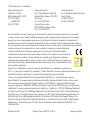 2
2
-
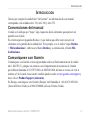 3
3
-
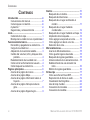 4
4
-
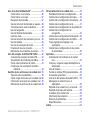 5
5
-
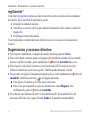 6
6
-
 7
7
-
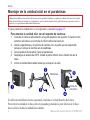 8
8
-
 9
9
-
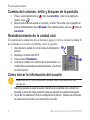 10
10
-
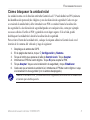 11
11
-
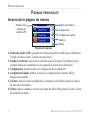 12
12
-
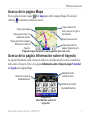 13
13
-
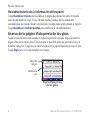 14
14
-
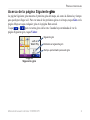 15
15
-
 16
16
-
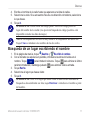 17
17
-
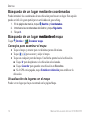 18
18
-
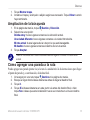 19
19
-
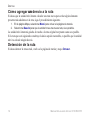 20
20
-
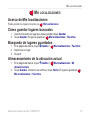 21
21
-
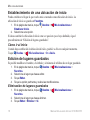 22
22
-
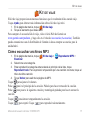 23
23
-
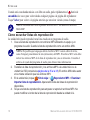 24
24
-
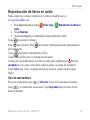 25
25
-
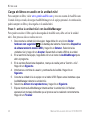 26
26
-
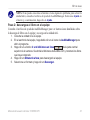 27
27
-
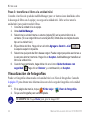 28
28
-
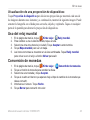 29
29
-
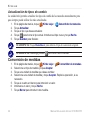 30
30
-
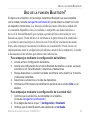 31
31
-
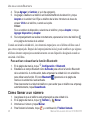 32
32
-
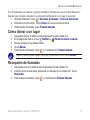 33
33
-
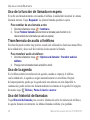 34
34
-
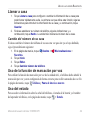 35
35
-
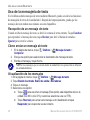 36
36
-
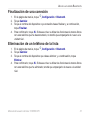 37
37
-
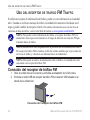 38
38
-
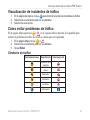 39
39
-
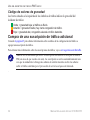 40
40
-
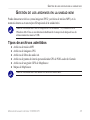 41
41
-
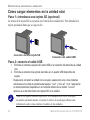 42
42
-
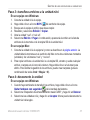 43
43
-
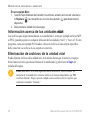 44
44
-
 45
45
-
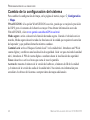 46
46
-
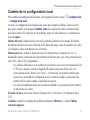 47
47
-
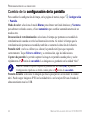 48
48
-
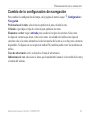 49
49
-
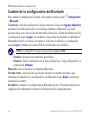 50
50
-
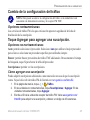 51
51
-
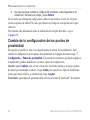 52
52
-
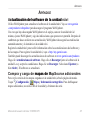 53
53
-
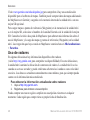 54
54
-
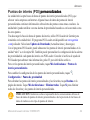 55
55
-
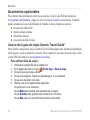 56
56
-
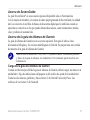 57
57
-
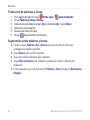 58
58
-
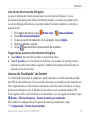 59
59
-
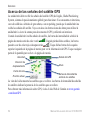 60
60
-
 61
61
-
 62
62
-
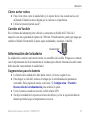 63
63
-
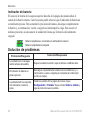 64
64
-
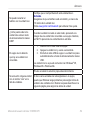 65
65
-
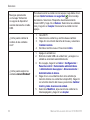 66
66
-
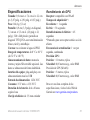 67
67
-
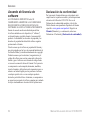 68
68
-
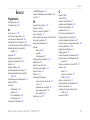 69
69
-
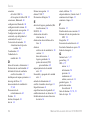 70
70
-
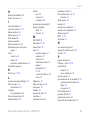 71
71
-
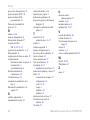 72
72
-
 73
73
-
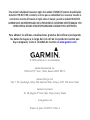 74
74
Artículos relacionados
-
Garmin Nüvi 600 El manual del propietario
-
Garmin nuvi 360 GPS,OEM,MINI R56,NA Manual de usuario
-
Garmin NUVI 300T Manual de usuario
-
Garmin nuvi 670TFM Manual de usuario
-
Garmin nuvi 760t Manual de usuario
-
Garmin Nüvi 705 Manual de usuario
-
Garmin nüvi® 765 for Volvo Cars Manual de usuario
-
Garmin nuvi 760 Manual de usuario
-
Garmin nüvi® 5000 Manual de usuario
-
Garmin nüvi® 850 Manual de usuario